Как убрать рекламу из вк: Как отключить рекламу в приложении «ВКонтакте» на Android? | 2019-10-26 | Ликбез
Содержание
Как отключить рекламу в VK на Android
Рассмотрим несколько быстрых способов блокировки рекламы в VK на Android.
Отключение рекламы в режиме отладки
Блокировать рекламу в VK можно с помощью специального режима отладки, открывающего доступ к скрытым настройкам приложения. В меню доступна функция полного отключения навязчивого контента. К сожалению, в новых версиях ВКонтакте этот пункт убрали, поэтому необходимо скачать apk-файл с более ранней версией ВКонтакте (5.20 или ниже).
Обратите внимание! Скачивайте файлы только с проверенных сайтов! В противном случае, на смартфон может попасть вирусное ПО.
Чтобы быстро отключить всю рекламу в приложении, сделайте следующее:
Шаг 1. Установите ВКонтакте и авторизуйтесь. Войдите в настройки приложения, воспользовавшись кнопкой на нижней панели.
Шаг 2. Нажмите по значку шестеренки, чтобы войти в дополнительные параметры.
Шаг 3. Откройте пункт «О приложении».
Шаг 4. Пять раз коснитесь логотипа «VK». Это нужно для того, чтобы перейти в режим отладки.
Шаг 5. Сверните приложение и откройте программу «Телефон». Наберите код доступа: «*#*#856682583#*#*».
Шаг 6. Автоматически откроется режим отладки. Найдите пункт «Отключить рекламу» и отметьте его галочкой.
Шаг 7. Перезагрузите приложение VK и наслаждайтесь общением без рекламы.
Обратите внимание! Если, после набора кода доступа, вход в режим отладки не происходит, в управлении разрешениями отметьте все пункты для VK.
Блокировка рекламы с помощью измененного DNS
Заблокировать рекламу в VK можно и другим способом. Для этого потребуется подключиться к частному DNS-серверу компании Adguard, которая разработала ряд решений для удаления назойливого контента.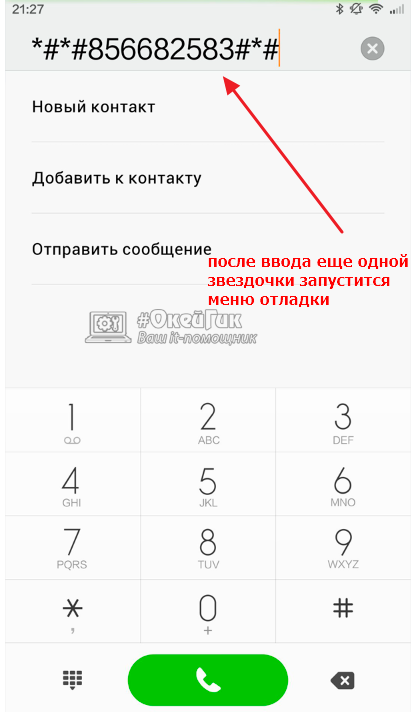 Сделайте следующее:
Сделайте следующее:
Шаг 1. Зайдите в меню настроек смартфона. Для этого нажмите по значку шестеренки в шторке уведомлений.
Шаг 2. Откройте пункт «Сеть и Интернет».
Шаг 3. Выберите раздел «Дополнительно».
Шаг 4. Нажмите «Персональный DNS-сервер».
Шаг 5. В пункте «Имя хоста поставщика персонального DNS-сервера» пропишите новый DNS-адрес «dns.adguard.com». Чтобы изменения вступили в силу, воспользуйтесь кнопкой «Сохранить».
Шаг 6. Перезагрузите Wi-Fi сеть или мобильные данные. Перезапустите приложение VK.
Обратите внимание! Функция изменения DNS-сервера эффективно блокирует рекламу только на устройствах с Android 9.0 и выше.
Полное удаление рекламы с помощью «Lucky Patcher»
Чтобы убрать рекламу из любимой социальной сети, можно использовать специальное приложение Lucky Patcher. Утилита пересобирает приложение, вырезая из него весь нежелательный контент. Скачайте apk-файл с сайта, которому доверяете. Затем сделайте следующее:
Утилита пересобирает приложение, вырезая из него весь нежелательный контент. Скачайте apk-файл с сайта, которому доверяете. Затем сделайте следующее:
Шаг 1. Откройте скачанный файл. разрешите приложению доступ к фото, мультимедиа и файлам на устройстве. Для этого воспользуйтесь кнопкой «Разрешить».
Шаг 2. Поскольку утилита загружена не из Google Play, требуется разрешение на установку ПО из неизвестных источников. Во всплывшем окне нажмите «Сведения».
Шаг 3. Выберите «Все равно установить».
Шаг 4. Нажмите кнопку «Открыть».
Шаг 5. Разрешите инсталлятору Lucky Patcher установить приложение на смартфон. Для этого нажмите «Да».
Шаг 6. Выберите «Настройки», чтобы разблокировать установку из неизвестных источников.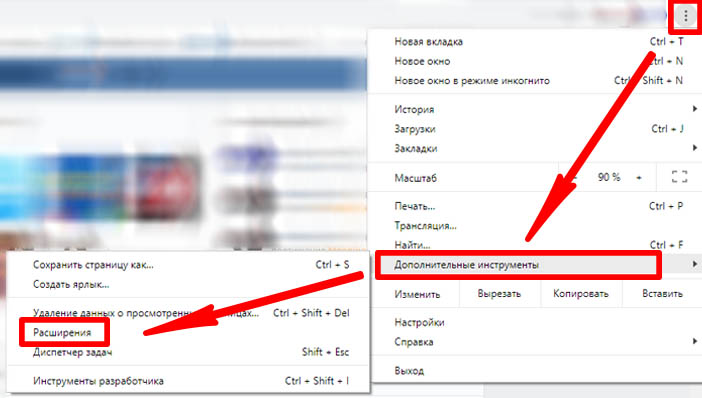
Шаг 7. Активируйте переключатель «Разрешить установку из этого источника».
Шаг 8. Нажмите «Установить».
Шаг 9. Выберите «Открыть».
Шаг 10. Предоставьте утилите необходимые разрешения. Для этого нажмите «Предоставить».
Шаг 11. Приложение запросит разрешение на управление звонками. Нажмите «Разрешить».
Шаг 12. В следующем окне выберите «Разрешить только во время использования приложения».
Шаг 13. Нажмите «Разрешить» для доступа приложения к фото, мультимедиа и файлам.
Шаг 14. Утилита предложит удалить установщик. Нажмите «Удалить установщик».
Шаг 15. Подтвердите действие кнопкой «ОК».
Шаг 16. Теперь необходимо скачать пользовательские патчи для пересборки приложений. Проведите от левого края экрана, чтобы зайти в настройки Lucky Patcher. Выберите пункт «Скачать пользовательские патчи».
Проведите от левого края экрана, чтобы зайти в настройки Lucky Patcher. Выберите пункт «Скачать пользовательские патчи».
Шаг 17. Подтвердите загрузку кнопкой «Обновить».
Шаг 18. Дождитесь завершения процесса и нажмите «ОК».
Шаг 19. Выберите приложение VK для того, чтобы удалить из него рекламу. Откройте пункт «Меню патчей».
Шаг 20. Выберите «Apk на основе пользовательского патча».
Шаг 21. Отметьте галочкой нужный патч. В данном случае нужен комплект, который отключает рекламу в новостях. Далее нажмите кнопку «Патч».
Шаг 22. Запустите процесс кнопкой «Пересобрать приложение».
Шаг 23. Дождитесь окончания процесса и нажмите «ОК». Реклама в приложении будет отключена.
Обратите внимание! После установки обновленной версии ВКонтакте, реклама появится снова. В таком случае, установить патч придётся снова. Чтобы программа не обновлялось, можно отключить автообновление ВКонтакте в магазине приложений Play Market.
Как убрать / отключить рекламу в приложении ВК для Андроид
Среди всех социальных сетей наибольшим успехом в нашей стране пользуется ВКонтакте. Каждый день она собирает активную аудиторию, число которой, по некоторым подсчетам, идет на десятки миллионов. Это люди самых разных возрастов, предпочтений, профессий, вкусов.
Как и любой другой сайт, ВК получает свои основные доходы за счет онлайн-рекламы. При этом, благодаря своей сверхпопулярности эта интернет-платформа является лакомым кусочком для заказчиков рекламы и обладает очень высоким коэффициентом монетизации. Именно поэтому в течение дня мы получаем до нескольких сотен рекламных объявлений, подавляющее большинство которых ничего, кроме нервотрепки нам не доставляет.
Содержание:
Зачем нужно отключать рекламу ВК
Мы настолько привыкли к рекламе, что даже не задумываемся, по какому принципу она попадает на мониторы наших ПК, Айфонов или Андроидов. А ведь это происходит отнюдь не случайно. Дело в том, что, что рекламодателями используется метод таргетинга.
Термин “таргетинг” в некотором отношении близок к понятию мониторинга. В частности, применяя таргетинг аудитории, рекламщики направляют свои объявления, предположительно, к той категории пользователей, которым, по их мнению, данные услуги, продукция либо прочая реклама будет, как минимум, интересна.
При помощи всевозможных сложных программ и аналитических выкладок программисты рекламных компаний по заданным начальным параметрам разделяют интернет-пользователей на отдельные целевые категории, беря за основу поведенческий, демографический, географический, контекстуальный и иные принципы. Этому способствуют также группы по интересам, которые находятся в основном в открытом доступе.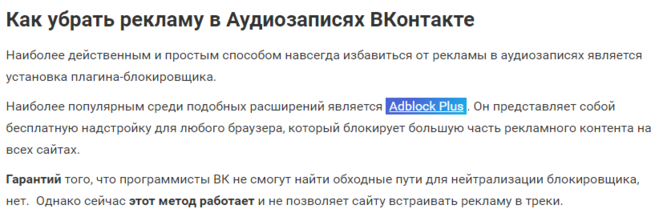
Вот так и получается, что новостная лента ВК на Андроиде постоянно захламляется неимоверным количеством рекламы в виде всевозможных всплывающих баннеров, левосторонних блоков на странице, видеороликов и так далее.
Однако не все так безнадежно. Честь и хвала разработчикам ВК, которые оставили техническую лазейку в виде скрытого меню (оно называется диагностическим), позволяющую избавиться от рекламы.
Кстати! С помощью приложения Secret Codes, установленного на Android, вы имеете возможность получить сведения о скрытых функциях также и других программ. Но это уже другая тема для разговора.
Сейчас же мы дадим несколько советов нашим читателям о том, как абсолютно законным путем убрать рекламу в ВК и сохранить свои нервные клетки, которые, как известно, не восстанавливаются.
Как убрать рекламу ВКонтакте
В нашем арсенале имеется не один способ обойти рекламные ловушки, среди которых и такие, которые можно использовать для любых девайсов, имеющих доступ к социальным сетям.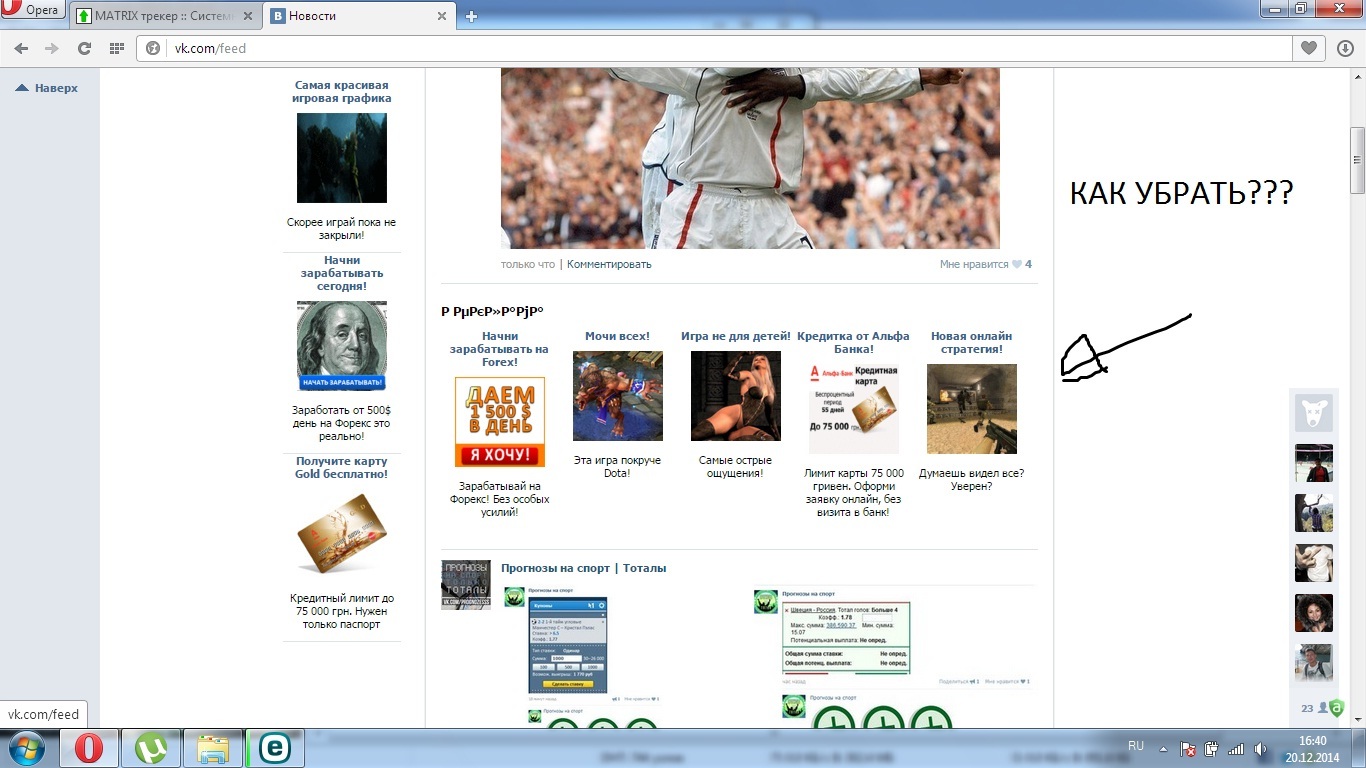 Начнем с общих и самых простых способов.
Начнем с общих и самых простых способов.
Удаление вирусной рекламы
При возникновении подозрения, что количество рекламы на вашей интернет-страничке переходит разумные пределы, следует перезапустить антивирус, а если он вообще не был установлен, не мешкая исправить эту оплошность. Наилучшими вариантами, как и во всех жизненных обстоятельствах, являются проверенные
Наверняка не прогадаете, тем более, что они подходят как для стационарных устройств, так и для мобильных.
Другой способ, как отключить рекламу, был обнаружен случайно самими пользователями ВКонтакте. Оказывается, от нее можно освободиться, элементарно поменяв язык интерфейса! Правда, злые языки утверждают, что такое удается не всегда.
А теперь – о том, как заблокировать рекламу, воспользовавшись возможностями диагностического меню.
Пошаговая блокировка
Примечание: многие пользователи жалуются, что этот способ отключения больше не работает, потому что указанных пунктов нет в настройках. Так что попробуйте воспользоваться им и напишите в комментариях, получилось у вас скрыть баннер или нет.
Итак, вот инструкция:
- Первым делом, запустив ВК на Андроиде, заходите в раздел настроек
- Выбираете пункт меню <<О программе>>.
- В открывшемся следом всплывающем окне появится логотип приложения ВК с традиционной собакой.
- Далее следует несколько раз нажать на Лого, а затем еще раз – уже на ОК. Только таким путем можно проникнуть в это пресловутое меню.
Дальнейшие действия производятся в следующей последовательности:
- Заходите в обычный номеронабиратель.
- Набрав цифровую комбинацию *#*#856682583#*#*, нажимаете на кнопку набора.

- Вы оказываетесь в отладочном меню; пролистав его, добираетесь до вожделенного пункта убрать рекламу.
- Поставив против него галочку, довершаете начатое дело – необходимые настройки установлены.
- Остается просто перейти в стандартное меню и пользоваться мобильником, как ни в чем не бывало. Только уже без набившей оскомину рекламы.
Отключение баннера через настройки
Если вы используете официальный клиент для работы ВКонтакте, попробуйте следующий вариант отключения рекламного модуля:
Андроид-приложение:
- Перейдите в раздел Настройки > О программе > Реклама
- Ползунок “Реклама включена” (нужно деактивировать)
iOS-приложение:
- Перейдите в раздел настроек: О программе > Реклама >
- Деактивируйте опцию “Реклама включена”
Впрочем, есть вероятность, что данный метод работать не будет после обновления клиента ВКонтакте.
Отключаем рекламу в Вконтакте для Android | NASTROYKA.
 zp.ua
zp.ua
Многие из нас зарегистрированы в самой большой русскоязычной социальной сети — Вконтакте, особенно это касается молодого поколения пользователей. У нас, эта соцсеть является самой распространенной, она добавлена в закладки браузера на компьютере и установлена на каждом смартфоне и планшете, многие даже начинают свое утро с чтения ленты новостей друзей и групп, а другие и вовсе круглосуточно онлайн.
С недавнего времени, в официальном приложении Вконтакте для Android и iOS начала отображаться реклама, ее называют «Рекомендации для пользователей». Я думаю практически каждый это наблюдал, она отображается при просмотре Ленты новостей в виде рекламного сообщения какого-нибудь приложения с кнопкой Установить . Честно, это начинает раздражать, так как куда не глянь, везде реклама — реклама на ТВ (через каждые 5-10 минут), радио, газетах, в Интернете, уже даже наши любимые приложения становятся набитые различной рекламной продукцией — она слишком плотно прописалась в нашей жизни.
Но к счастью, обладателям смартфонов и планшетов на операционной системе Android вопрос с рекламой в Вконтакте можно решить, чего не скажешь о владельцах iPhone и iPad – хотя… можно установить версию приложения 2.0 и не обновлять ее.
Как убрать рекламу в приложении VK для Android
Шаг 1 Откройте установленное приложение VK на вашем устройстве
Шаг 2 Перейдите в меню приложения и выберите пункт Настройки.
В старых версиях приложения иконка находится в левом верхнем углу
В новых — откройте страницу пользователя и нажмите иконку шестеренки в правом верхнем углу
Шаг 3 Опуститесь вниз и нажмите на пункт меню О программе. Перед вами появиться окно с указанием версии программы. Нажмите на иконку 3 раза, каких либо изменений Вы не увидите
Шаг 4 Переместитесь на рабочий стол или меню со всеми установленными приложениями и откройте программу Телефон. Если Вы используете планшет, в котором нет такого приложения, тогда скачайте из магазина Google Play любое приложение для совершения звонков. После чего в поле набора номера введите секретный код: *#*#856682583#*#*
После чего в поле набора номера введите секретный код: *#*#856682583#*#*
Шаг 5 После ввода кода, Вы будете переброшены на страницу для разработчиков. Переместитесь в конец страницы и поставьте галочку для пункта Отключить рекомендации для старых версий приложения или Отключить рекламу для новых
Теперь можете возвращаться в приложение и наслаждаться чтением ленты новостей без надоедливой рекламы. Данная брешь пока доступна для активации любому пользователю, но кто его знает, что будет при следующих обновлениях приложения, возможно разработчики уберут такую возможность.
Расскажите о статье своим друзьями, а также вступайте в наши группы в социальных сетях, где собранно еще больше полезной информации
Как убрать рекламу Вконтакте
Автор admin На чтение 5 мин. Просмотров 53
Обновлено
Пытаясь понять, как убрать рекламу ВКонтакте, необходимо выяснить источник ее возникновения.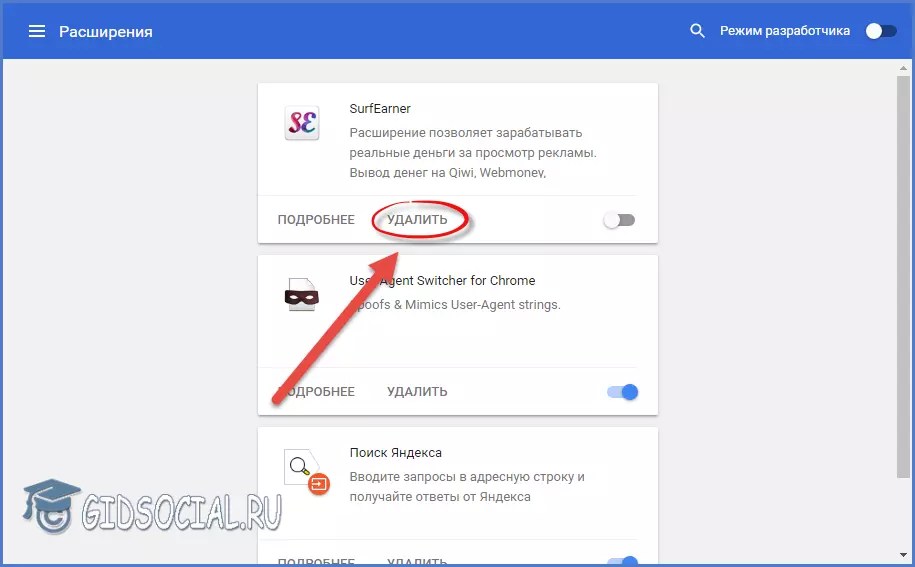 Создатели социальной сети размещают баннеры только под главным меню, в то время как вирусная программа может показывать рекламные блоки в любом месте страницы, закрывая ее содержимое. В зависимости от типа проблемы, отличается и метод ее решения. Рассмотрим оба варианта и предоставим подробное руководство по […]
Создатели социальной сети размещают баннеры только под главным меню, в то время как вирусная программа может показывать рекламные блоки в любом месте страницы, закрывая ее содержимое. В зависимости от типа проблемы, отличается и метод ее решения. Рассмотрим оба варианта и предоставим подробное руководство по […]
Пытаясь понять, как убрать рекламу ВКонтакте, необходимо выяснить источник ее возникновения. Создатели социальной сети размещают баннеры только под главным меню, в то время как вирусная программа может показывать рекламные блоки в любом месте страницы, закрывая ее содержимое. В зависимости от типа проблемы, отличается и метод ее решения. Рассмотрим оба варианта и предоставим подробное руководство по удалению рекламы из ВК.
Виды рекламы ВКонтакте
Как уже было сказано, в социальной сети можно встретить два вида рекламных блоков. Одни устанавливаются владельцами ресурса, располагаются слева, под основным меню сайта и не мешают его использованию. Вторые – результат действия вирусной программы, проникшей на компьютер. Такой вид рекламы носит навязчивый характер, располагается поверх элементов сайта, выполняет переадресацию пользователя на сторонние ресурсы, способен добавлять собственные закладки в браузер и т.д.
Такой вид рекламы носит навязчивый характер, располагается поверх элементов сайта, выполняет переадресацию пользователя на сторонние ресурсы, способен добавлять собственные закладки в браузер и т.д.
Справиться со стандартной рекламой ВКонтакте достаточно просто, для этого понадобится установить специальное расширение для браузера или отдельную программу в ОС Windows. Отключить деятельность вируса, транслирующего всплывающую рекламу сложнее, однако выход имеется.
Отключение стандартной рекламы ВК
Чтобы убрать обычные рекламные блоки на странице, можно действовать двумя способами: установить расширение в браузере или программу в операционной системе.
Использование расширения
Способ подразумевает использование раздела «Расширения» в браузере. Разберемся, как в него попасть:
- В Google Chrome вызвать меню программы, кликнув по трем точкам. В строке «Дополнительные инструменты» перейти в «Расширения». Для перехода в магазин расширений нужно кликнуть на три горизонтальные полоски и выбрать опцию «Открыть магазин Chrome».

- В Opera потребуется открыть меню слева вверху, навести курсор на расширения и кликнуть по строке «Загрузить».
- В Яндекс браузере для доступа к магазину следует использовать значок расположенный рядом с кнопками управления окном и выбрать пункт «Дополнения».
- В Mozilla Firefox нажать на клавиатуре сочетание Ctrl+Shift+A, затем воспользоваться строкой поиска, вписав название расширения.
Когда магазин расширений открыт, необходимо выполнить поиск нужного дополнения. Наиболее популярным и признанным пользователями является «Ad Block». Подробная инструкция на примере Гугл Хром:
- В строке слева вписать название расширения – Ad Block.
- Нажать Enter на клавиатуре.
- В результатах поиска будет представлено несколько схожих дополнений, лучше выбрать то, которое имеет наивысший рейтинг с большим количеством положительных оценок.
- Справа от названия дополнения кликнуть кнопку «Установить».
- Во всплывающем окне подтвердить действие.

- Расширение будет установлено в браузер, после чего появится его иконка на панели инструментов (вверху справа).
Теперь реклама ВКонтакте больше не будет мозолить глаза, отвлекая от общения с друзьями.
Справка. На некоторых сайтах расширение может блокировать работу полезных элементов страницы, например видеоплеер. В таком случае потребуется остановить его деятельность на страницах этого ресурса. Достаточно будет нажать на значок дополнения и выбрать соответствующий пункт меню.
Использование программы
Заблокировать рекламу на сайте ВКонтакте также получится с помощью специальной программы – AdGuard. Инструкция по скачиванию и установке:
- Перейти по ссылке https://adguard.com/ru/adguard-windows/overview.html.
- Нажать «Скачать».
- Выбрать место для сохранения установочного пакета.
- Запустить скачанный файл.
- Разрешить программе осуществление изменений на ПК.

- Нажать «Install».
- Выбрать место для установки ПО.
- Дождаться окончания процесса и кликнуть «Finish».
Программа установлена и запущена на компьютере. С этого момента она начнет блокировать рекламу на всех ресурсах, независимо от используемого браузера. Первые 7 дней продукт доступен бесплатно, затем придется оплатить лицензию – для одного ПК на год она обойдется в 200 грн или 500 р.
Внимание! В магазине расширений практически любого браузера можно установить бесплатное дополнение от этого разработчика. Процедура полностью аналогична той, что описана выше для Ad Block, только в строке поиска потребуется ввести «AdGuard».
Удаление вирусной рекламы ВК
Проникший на компьютер вирус может базироваться как в файлах отдельного браузера, так и в элементах самой операционной системы. В отличие от стандартной рекламы ВК, вредоносный код отображает всплывающие блоки, производит переадресацию на другие сайты и т. п. Чтобы вычислить его расположение, необходимо действовать поэтапно. Прежде всего, следует проверить список установленных расширений в браузере:
п. Чтобы вычислить его расположение, необходимо действовать поэтапно. Прежде всего, следует проверить список установленных расширений в браузере:
- Открыть раздел с дополнениями браузера, как это описано в начале статьи.
- Просмотреть список на предмет подозрительных дополнений, установкой которых пользователь не занимался.
- Удалить расширения и проверить устранение проблемы.
Если процедура не помогла, придется произвести более серьезные действия, а именно переустановить браузер:
- Открыть панель управления ПК, перейти в раздел «Программы и компоненты».
- Выбрать в списке используемый браузер и кликнуть по кнопке «Удалить».
- Посетить сайт разработчика и скачать установочный пакет.
- Запустить установку браузера, следовать дальнейшим инструкциям.
- Открыть переустановленный обозреватель и проверить отсутствие рекламы.
Если и это не помогло – проводится полное сканирование жестких дисков антивирусом.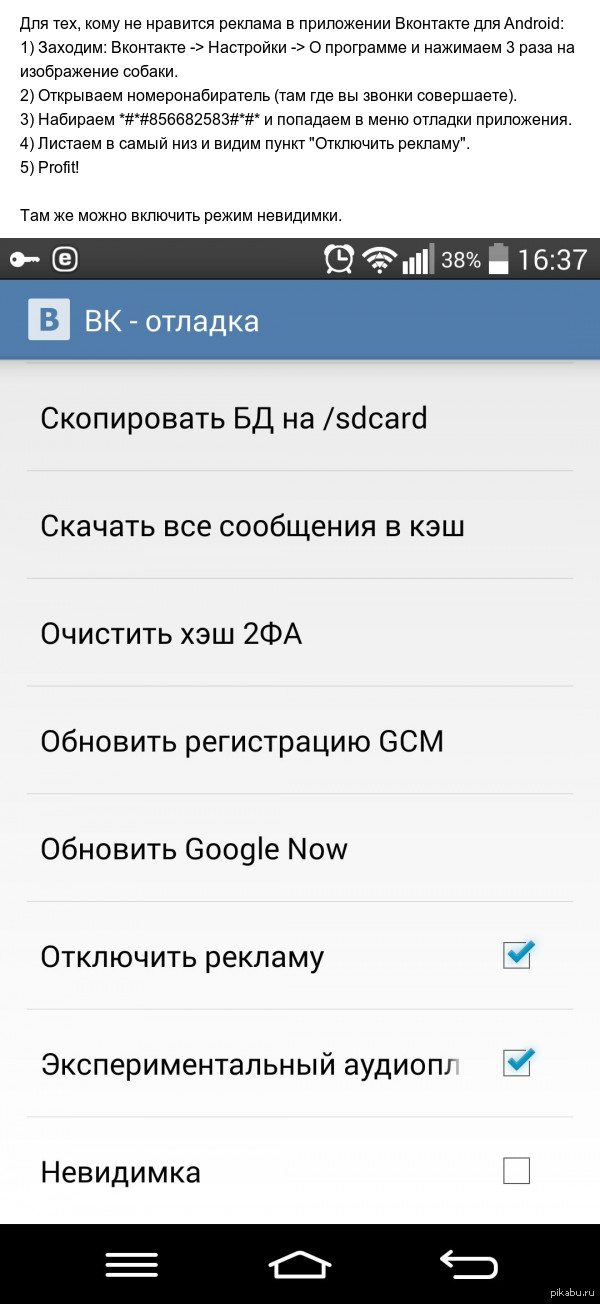 Особое внимание необходимо уделить папке «Windows». Найденные угрозы удаляются или «вылечиваются». Порой вредоносный код настолько глубоко проникает в систему, что даже после удаления, самостоятельно восстанавливается. В итоге проведенное сканирование дает лишь временный результат с последующим повторением проблемы.
Особое внимание необходимо уделить папке «Windows». Найденные угрозы удаляются или «вылечиваются». Порой вредоносный код настолько глубоко проникает в систему, что даже после удаления, самостоятельно восстанавливается. В итоге проведенное сканирование дает лишь временный результат с последующим повторением проблемы.
Единственным решение в этом случае станет переустановка Windows с форматированием системного диска. Процедура полностью исключит нахождение вируса в системе, однако для ее выполнения потребуется определенные навыки или привлечение специалиста.
В заключение заметим, что убрать обычную рекламу создателей социальной сети достаточно просто, потребуется лишь установить соответствующее расширение для браузера или программу. Вирус, транслирующий рекламные блоки, удалить гораздо сложнее: придется проверить дополнения интернет-обозревателя, выполнить его переустановку, проверить систему антивирусом или, в крайнем случае, переустановить Windows.
youtube.com/embed/zd0Y3w2mK4g?feature=oembed» frameborder=»0″ allow=»accelerometer; autoplay; clipboard-write; encrypted-media; gyroscope; picture-in-picture» allowfullscreen=»»/>
Как убрать рекламу ВКонтакте – все способы
Добрый день, друзья!
Сегодня мы говорим о рекламе. Она помогает продвигать группы и сообщества на сайте vk.com, а также продавать товары и услуги. Но если сообщения раздражают, мешают наслаждаться пребыванием в социальной сети, то возникает вопрос, как убрать рекламу ВКонтакте.
Важно, однако, не путать рекламные изображения конкретно этого сайта со всплывающими окнами, которые не имеют к нему отношения, а появляются в разных местах браузера на любых просматриваемых страницах. Например, вы могли разрешить каким-то приложениям отправлять информацию в таком виде или по неосторожности запустили ненадежное ПО, и компьютер заразился вирусом. Об этом мы сегодня тоже поговорим.
Виды рекламы во ВКонтакте и способы ее отключения
В социальной сети есть специальный сервис, позволяющий рекламировать товары и услуги.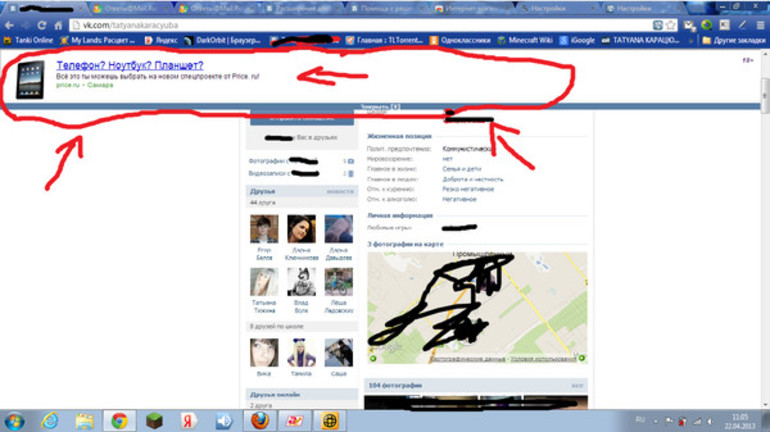 Однажды он может пригодиться и вам, если захотите раскрутить свое сообщество во ВК. Официальная реклама появляется на странице слева и выглядит примерно так.
Однажды он может пригодиться и вам, если захотите раскрутить свое сообщество во ВК. Официальная реклама появляется на странице слева и выглядит примерно так.
Выключить только эти блоки нельзя, но можно убрать всю рекламу из браузера, об этом мы поговорим дальше.
Также рекламные сообщения из ВК отображаются в играх и дополнениях. Вот такое предложение я вижу, когда запускаю приложение, позволяющее узнать гостей, заходивших на мою страницу ВКонтакте.
Если очень хочется избавиться от таких извещений, то за это придется заплатить деньги в самой игре или приложении.
Также вы можете получать различную информацию от групп, в которых состоите. Отключить ее легко – надо просто отписаться от уведомлений или выйти из сообщества.
Если кто-то из знакомых или незнакомых людей рассылает спам, то можно заблокировать его в своем профиле или пожаловаться администрации и полностью лишить пользователя доступа к сайту.
Итак, у нас остаются рекламные блоки по бокам страницы во ВК.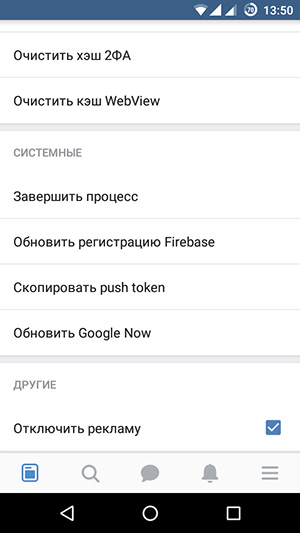 Обычно они не привлекают особого внимания и не раздражают. Но если вы хотите избавиться ото всех рекламных сообщений, нужно идти в управление расширениями.
Обычно они не привлекают особого внимания и не раздражают. Но если вы хотите избавиться ото всех рекламных сообщений, нужно идти в управление расширениями.
Когда на странице ВКонтакте появляются всплывающие окна поверх основной информации, то социальная сеть не имеет к этому отношения. Дальнейшие наши действия помогут убрать и их.
Как заблокировать всю рекламу в браузере
Если рекламные баннеры и окна выскакивают на всех вкладках, то самым верным способом блокировки является установка специального дополнения. Я использую Adblock Plus (ABP), это надежный и проверенный продукт. К тому же его можно применить для любого интернет-обозревателя. И он поможет нам удалить рекламу на странице ВК.
Как включить Adblock Plus в Firefox
Нажмите на 3 полоски в правом углу экрана. В выпавшем меню выберите пункт «Дополнения» и затем в новом окне кликните по кнопке «Найти больше дополнений». Теперь в строке поиска начните писать название и программа выдаст перечень похожих продуктов.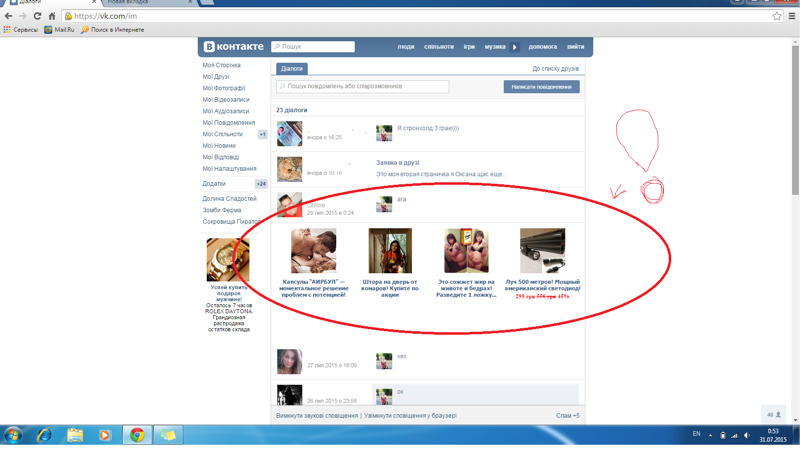 Нас интересует первый в списке. Теперь добавим его в Firefox.
Нас интересует первый в списке. Теперь добавим его в Firefox.
После завершения установки вы получите радостную новость.
В правом углу интернет-обозревателя появится красный значок с тремя буквами «ABP». Теперь обновим страницу ВК и посмотрим, получилось ли заблокировать рекламную сеть сайта. У меня окошки сбоку никуда не делись, а у вас? Идем в настройки расширения.
В открывшейся вкладке убираем птичку напротив надписи «Включить допустимую рекламу».
Еще раз обновляем страницу ВКонтакте. Готово. Нет никаких баннеров и окошек с предложениями купить, вступить, присоединиться и т. д.
Как установить Adblock Plus в Google Chrome
Заходим в меню браузера, оно прячется под тремя точками в правом углу экрана. Идем в «Дополнительные инструменты», «Расширения».
Теперь жмем по надписи в левом углу экрана и в самом низу видим ссылку на магазин. Переходим туда. Слева в строке поиска пишем название «Adblock Plus». Затем находим его в появившемся списке и нажимаем «Установить». Дальше все делаем так же, как описано выше для Firefox.
Затем находим его в появившемся списке и нажимаем «Установить». Дальше все делаем так же, как описано выше для Firefox.
Блокировщик для других браузеров
Расширения и дополнения есть во всех популярных программах для выхода в интернет. Если вы пользуетесь Opera, Internet Explorer или обозревателем от Яндекс, зайдите в основное меню. В Opera оно прячется под логотипом, в Internet Explorer – под шестеренкой в верхнем правом углу, в Яндексе – под пиктограммой списка так же вверху справа.
Найдите раздел расширений и дальше делайте все, как описано выше для Firefox и Chrome:
- воспользовавшись поиском, отыщите Adblock Plus;
- установите его в 2 клика;
- настройте расширение, отключив всю рекламу, даже ненавязчивую;
- обновите страницу ВКонтакте.
После настройки все рекламные блоки и окна подпадают под блокировку. Но бывают исключения. Есть сообщения, которые “вшиты” в код сайта, тогда, естественно, программа не видит их. Тут уж ничего не поделаешь.
Если же на странице в интернете появилась навязчивая реклама, самопроизвольно открывается вкладка с сайтом онлайн-казино или чего-то подобного, то вероятнее всего компьютер заражен вредоносной программой. И тут Adblock Plus не поможет, нужны более серьезные меры.
Как решить проблему рекламы, если блокировщик не помогает
Есть 2 причины, почему навязчивые окна и сообщения продолжают вас беспокоить:
- установленное дополнение, распространяющее их;
- вирусная программа на компьютере.
В первом случае нам снова нужно отправиться в меню браузера и открыть список расширений. Возможно, вы сразу увидите нежелательную утилиту и отключите ее. Если возникли трудности и вы не подозреваете, какое дополнение может распространять рекламу, просто отключайте их по очереди и проверяйте результат. Покажу на примере Google Chrome.
Если ползунок справа и светится синим – программа включена, слева и серого цвета – дополнение отключено.
Если все эти меры не дали результата, запускайте антивирусную программу и проводите сканирование компьютера.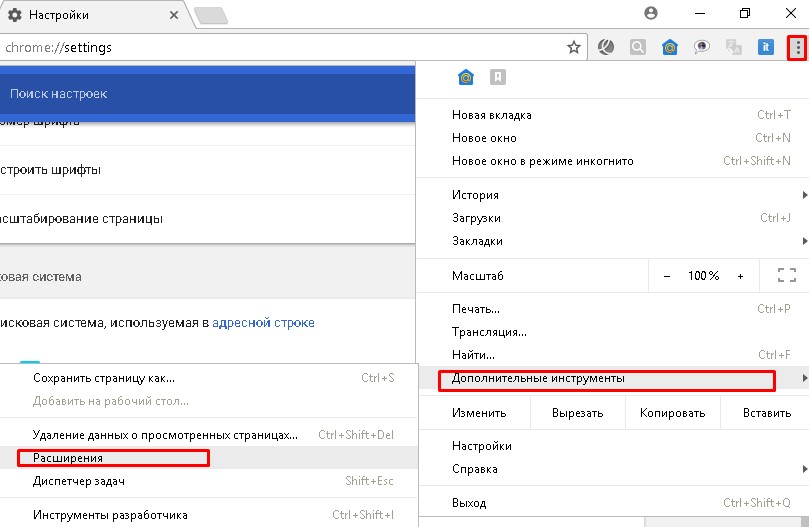 Я больше года использую Eset Internet Security, но она платная. Есть и бесплатные продукты. Отыщите вредоносное ПО и удалите его с компьютера.
Я больше года использую Eset Internet Security, но она платная. Есть и бесплатные продукты. Отыщите вредоносное ПО и удалите его с компьютера.
Заключение
Реклама ВКонтакте расположена с левой стороны страницы и устроена так, чтобы не доставлять неудобств пользователям. К тому же она таргетированная – настроенная на темы, которыми вы интересовались в последнее время в социальной сети.
Если она все же мешает или вы видите какой-то еще спам, то блокировать сообщения можно специальным расширением к браузеру, таким как Adblock Plus. Если он не помогает, то в интернет-обозревателе или на компьютере есть программа, показывающая рекламу, ее нужно найти и обезвредить.
Желаю вам избавиться от навязчивых и нескромных предложений рекламодателей. И будьте внимательны при установке любых программных продуктов. Читайте, какие компоненты и дополнения они хотят вам предложить, убирайте лишние галочки.
Пишите в комментариях, помогла ли вам эта статья, получилось ли убрать рекламу из ВК. Делитесь полезными материалами с друзьями. А я прощаюсь с вами до новой встречи.
Делитесь полезными материалами с друзьями. А я прощаюсь с вами до новой встречи.
Убираем рекламу вконтакте. Убираем рекламу вконтакте Блокиратор рекламы вконтакте
«Как отключить рекламу в ВК?» – популярный вопрос среди пользователей крупнейшей социальной сети. Наличие рекламы обусловлено необходимостью монетизации проекта и является ключевой частью его функционирования. Так пользователи могут рекламировать свои сообщества, персональные страницы, товары и услуги. Появление нежелательных сообщений и уведомлений может быть обусловлено заражением компьютера вирусами, делая необходимым выполнить предварительную диагностику системы компьютера на наличие вредоносного ПО.
В данном материале мы рассмотрим:
- виды доступной рекламы;
- как ее отключить в различных браузерах;
- аналогичные действия на Android и iOS смартфонах;
- другие рекомендации, которые помогут оперативно устранить проблему.
Работая с классической браузерной версией VK, можно выделить:
- стандартный рекламный блок, который находится слева интерфейса;
- контекстные записи, отображаемые в новостях, ленте и других сообществах;
- видео и музыкальные вставки в соответствующих разделах.

Пользователь может самостоятельно устранить каждый из вышеуказанных случаев, опираясь на предлагаемую нами инструкцию.
Отключаем рекламные расширения
Появление нежелательных сообщений и оповещений зачастую связывается с наличием на вашем компьютере вредоносного ПО и расширений браузера. Прежде всего, установите лицензионное антивирусное обеспечение и выполните диагностику компьютера. Если программа устранит такие объекты, выполните перезагрузку компьютера.
Сторонние расширения также могут отображать дополнительную рекламу как ВКонтакте, так и на других сайтах. Рекомендуется предварительно проверить список установленных дополнительных компонентов в браузер и удалять ненужные.
Как отключить рекламу ВКонтакте на ПК
Если вы удостоверились, что на компьютере нет вирусов и нежелательных дополнений, отключить рекламу в ВК достаточно просто – установите соответствующее расширение для вашего браузера, которое в автоматическом режиме будет фильтровать наличие рекламных сообщений.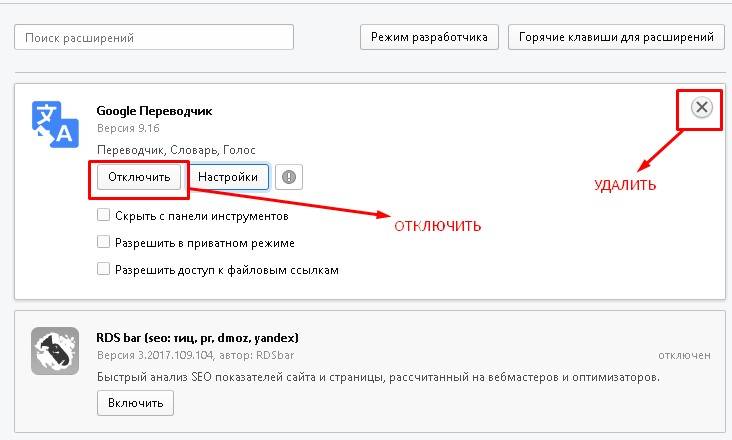 Такие компоненты зачастую имеют дополнительные настройки, где вы можете выбрать сайты-исключения и при необходимости возобновить рекламу. Способ зависит от используемого браузера.
Такие компоненты зачастую имеют дополнительные настройки, где вы можете выбрать сайты-исключения и при необходимости возобновить рекламу. Способ зависит от используемого браузера.
Google Chrome
Одна из самых популярных программ, где поиск расширений производится следующим образом:
- Вверху интерфейса кликните на системную кнопку с горизонтальными линиями (находится в правом углу).
- В появившемся меню кликните на пункт «Дополнительные инструменты».
- Теперь вам необходимо найти вкладку «Расширения». Здесь вы можете посмотреть список активных и за несколько нажатий деактивировать ненужные.
- Теперь вам нужно кликнуть на пункт «Еще расширения», после чего вы будете перенаправлены в официальный магазин.
- Здесь можно установить один из бесплатных компонентов. Введите в строку поиска «ADBlock» и выберите вариант с наибольшим числом положительных отзывов.
- Перезагрузите Google Chrome и приступайте к стандартной работе.
Яндекс.
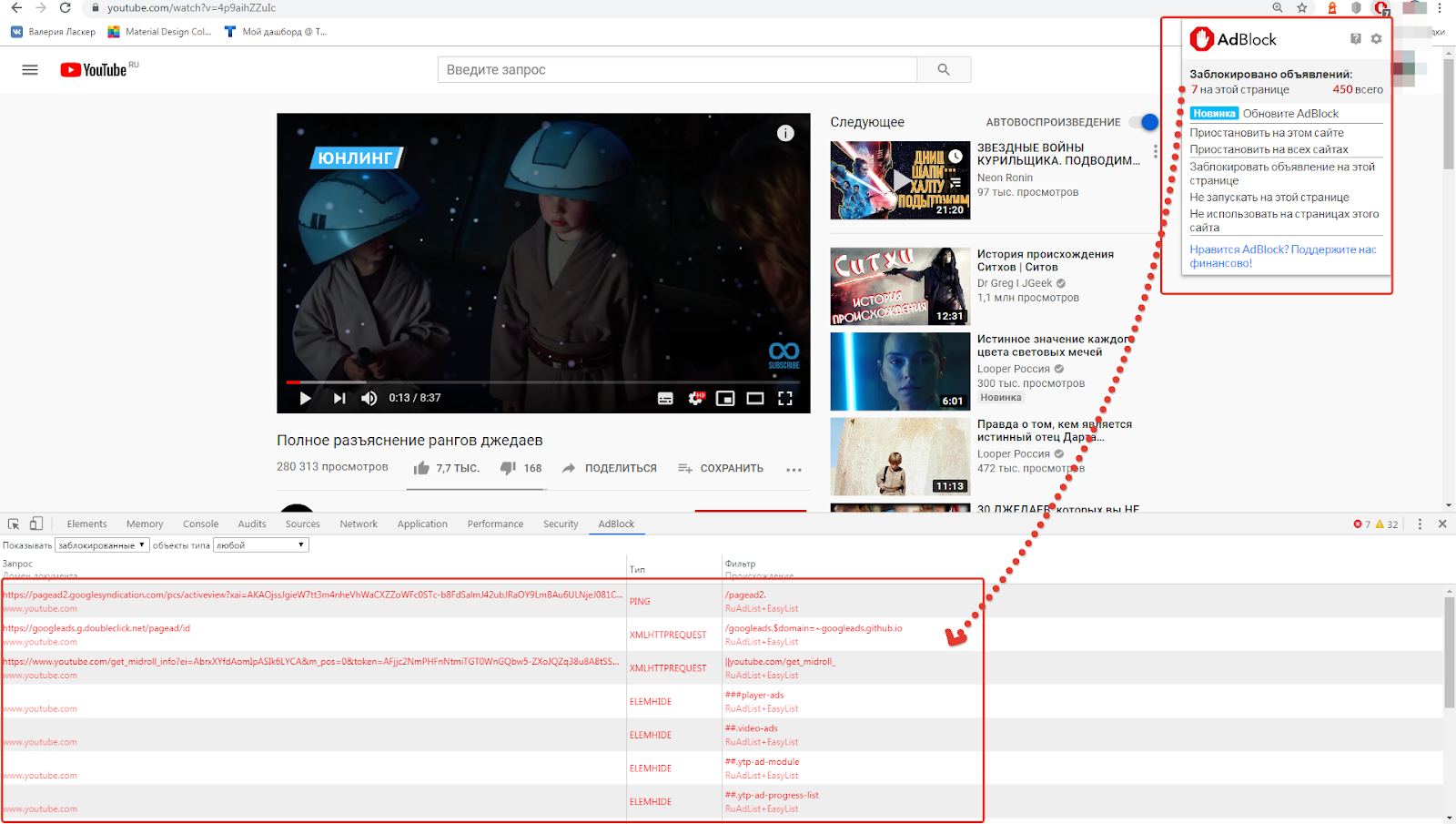 Браузере
Браузере
В Яндекс.Браузере данная система реализована аналогично вышеуказанному способу. Кликните на кнопку с «тремя линиями» в верхнем правом углу и найдите пункт «Дополнения», где вы можете управлять доступными расширениями. «AdBlock» также может быть установлена для данной системы.
Опера
Opera включает в себя встроенную защиту от рекламных сообщений, также вы можете самостоятельно установить более функциональное дополнение. Вызвать меню дополнительных расширений можно:
- Нажав на значок Opera (в левом верхнем углу интерфейса).
- Выбрав пункт «Расширения» и «Загрузить расширения».
- Вы будете переадресованы в магазин, где в системе поиска нужно указать «AdBlock».
- Скачайте компонент и перезагрузите браузер.
Mozilla Firefox
Аналогично вышеуказанным действия проводятся и при работе с Mozilla Fifefox. Кликните на значок с «тремя полосками» и выберите пункт «Расширения». Содержимое магазина рассортировано по соответствующим категориям, что делает поиск более удобным.
Internet Explorer
В Internet Explorer этот пункт называется несколько по-другому. Кликните на значок настроек в верхнем правом углу и выберите раздел «Настроить надстройки». Управление компонентов производится схожим образом.
Как убрать рекламу в ВК на Андроиде и Айфоне
Рассматривая, как убрать рекламу в ВК, стоит отметить ее наличие и в приложениях для мобильных устройств. В связи с последними обновлениями, появляться нежелательный контент может при просмотре видео и прослушивании музыки. В этом случае вам поможет оформление подписки на сервис «Музыка ВКонтакте» или партнера – «BOOM».
- скачав из маркета соответствующее приложение, которое блокирует отображение рекламы в других программах;
- перейдя в режим отладки приложения VK и отключив рекламу. Этот способ актуален только для Android. Вам потребуется скачать программу «Secret Codes» из официального маркета.
Особенно неприятно, когда зайдя
в Вконтакт, вы обнаруживаете кучу рекламы, не только слева,
но и в разделе аудиозаписей, на страницах
и профилях
своих друзей, то, скорее всего, в браузере стоят
дополнительные расширения.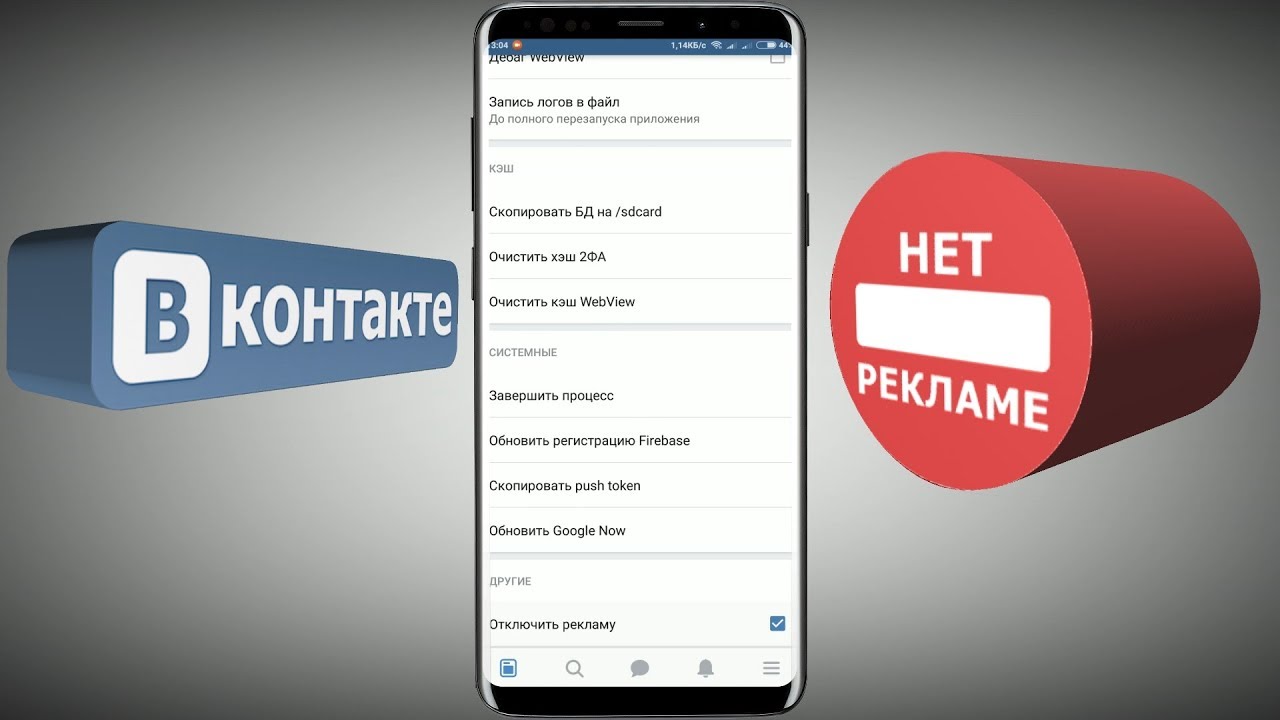 Чтобы убрать рекламу в
Чтобы убрать рекламу в
Вконтакте Google Chrome
необходимо их выключить.
- Откройте браузер и найдите вверху справа
значок с тремя горизонтальными линиями. Кликните по нему - Перед вами откроется меню браузера.
Из списка вам необходимо выбрать «дополнительные инструменты». - Снимите галочки со всех расширений,
которые не актуальны. Обновите страницу в Вконтакте.
Реклама должна исчезнуть.
При условии если вы выключили расширения,
а рекламые баннеры в Вконтакте так и остались,
лучше всего просканировать компьютер на присутствие вирусов и почистить его.
Для того чтобы избавиться от рекламы,
также существуют специальные сервисы.
Как убрать рекламу в Вконтакте Яндекс браузер
Кликните по нему в самом верху окна
и выберите первый пункт настроек.
Далее:
- Проскрольте вниз и нажмите
на «дополнительные настройки». - В открывшимся меня найдите
пункт защита личных данных и поставьте
галочку напротив пункта блокировать шокирующую рекламу.
- Также вы можете настроить
какую именно рекламу вы желаете видеть/
Чтобы рекламные баннеры в
Вк перестали появляться кликните на
кнопку «настроить». В открывшейся области
выберите вкладку «заблокированная реклама».
Вставьте туда ссылку на Вконтакте.
Как убрать рекламу в Вконтакте слева
Когда вы не намерены подключать и устанавливать
сторонние программы, то убрать рекламу в Вконтакте
слева
возможно в основных настройках страницы.
Откройте раздел «Мои Настройки» и выберите вкладку «общее».
Промотайте страницу вниз.
В поле язык выберите советский или дореволюционный,
и реклама в Вконтакте не будет видна.
Вконтакте вы можете освободиться не только от
назойливых рекламных баннеров, но и от оповещений.
Если вы не играете в игры, воспринимаете приглашения как
, и не желаете, чтобы ваши
друзья приглашали вас вступить в различные приложения,
то полезно будет отключить оповещения о них.
Чтобы совершить данное действие:
- Перейдите в основные настройки вашего профиля.

Выберите вкладку «оповещения» - Сразу же перед вами возникнет поле
«моментальные оповещения на сайте».
В области «Типы событий» вам необходимо выбрать
пункт «оповещать о некоторых событиях на сайте» - Из предлагаемого списка выберите те действия,
о которых вы хотите знать, когда находитесь в Вконтакте.
Кликните сохранить. Оповещения о новых
приложениях перестанут вас беспокоить.
Если вы обратите внимание, то заметите, что при посещении социальной сети вконтакте, отображаются рекламные баннеры. Многим пользователям это не нравится, и они ищут решение, которое помогло бы им убрать рекламу в контакте.
Есть еще один вариант. Вы могли подхватить рекламный вирус (см. ). Теперь при посещении социальной сети, в разных частях браузера всплывают навязчивые окна.
Давайте разбираться, как убрать или отключить рекламу вконтакте
.
Кто рекламируется в социальной сети
Сейчас контакт представляет собой масштабную рекламную площадку.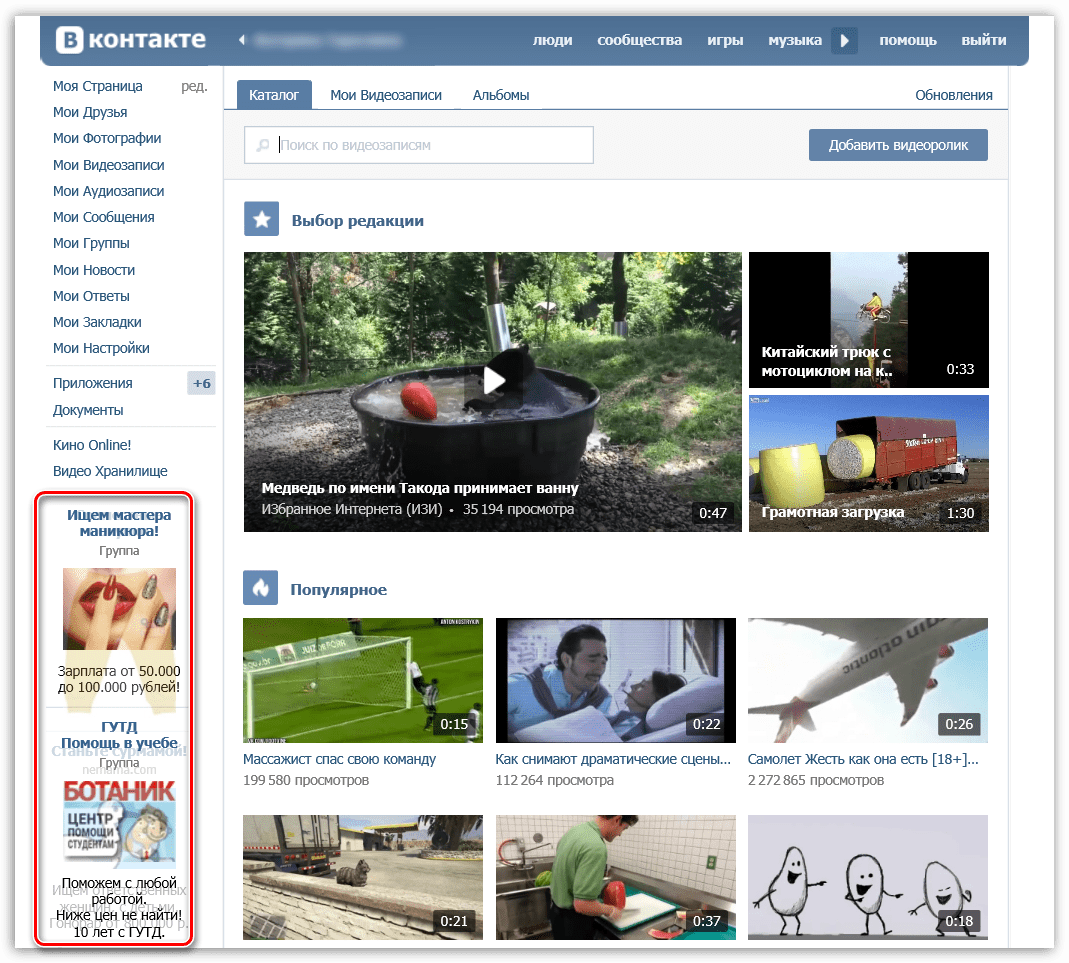 Любой желающий может начать публиковать свои объявления. Точно также, любой пользователь будет видеть рекламу в левом блоке. Исключением является тот случай, когда вы не попадаете под фильтры, указанные рекламодателем. Но это вряд ли избавит вас от объявлений. В любом случае, и для вас найдутся подходящие варианты.
Любой желающий может начать публиковать свои объявления. Точно также, любой пользователь будет видеть рекламу в левом блоке. Исключением является тот случай, когда вы не попадаете под фильтры, указанные рекламодателем. Но это вряд ли избавит вас от объявлений. В любом случае, и для вас найдутся подходящие варианты.
Отключаем или удаляем рекламные расширения
Каждый раз при установке программ, стоит обращать внимание на то, чтобы вместе с ними не установились подозрительные дополнения или расширения для браузера. Наверняка вы обращали внимание, что в процессе установки новой программы, появляется предложение установить браузер амиго, маил и тд. Очень часто, вместе с ними идет и рекламные модули. Нужно контролировать этот процесс, и запрещать установку дополнительных вещей.
Если такое расширение уже попало к вам на компьютер, то при просмотре различных сайтов, могут всплывать надоедливые рекламные баннеры. В том числе и при заходе в контакт.
Чтобы решить проблему, нужно эти расширения удалить.
Рассмотрим процесс на примере Google Chrome
. Открываем меню, и идем в раздел «Настройки»
.
Здесь открываем вкладку «Расширения»
. Проверяем, чтобы не было подозрительных расширений. Если такие есть — удаляем.
Устанавливаем плагин Adblock, для блокировки рекламы вконтакте
На данный момент, самый надежный вариант — это установить в ваш браузер плагин Adblock
. Он предназначен для скрытия рекламы. Это относится как к официальным сетям (яндекс, гугл и тд.), так и к откровенно спамным вариантам. Стоит отметить, что плагин распространяется на бесплатной основе.
Идем на официальную страницу, и выбираем версию для своего браузера.
Https://adblockplus.org/ru/
Запустите установку. Она пройдет в стандартном режиме.
После этого перезапускайте браузер, и пробуйте зайти в социальную сеть. Реклама должна быть заблокирована.
Заключение
Стоит обращать внимание на тот момент, что на «белых» сайтах, как правило, владельцы размещают рекламные блоки нормальных сетей. И сама реклама стоит в таких местах, чтобы не мешать посетителям.
И сама реклама стоит в таких местах, чтобы не мешать посетителям.
Социальная сеть Вконтакте – популярный российский социальный сервис, основная задача которого – поиск и общение со знакомыми. Сайт Вконтакте имеет достаточно удобный интерфейс с единственным лишним элементом – рекламой. Сегодня мы рассмотрим подробнее, каким образом осуществляется отключение рекламы в социальной сети Вконтакте.
Для того, чтобы убрать рекламу в Контакте, мы прибегнем к помощи популярного и бесплатного блокировщика Adblock Plus. Данное решение представление собой браузерное дополнение, которое позволяет блокировать разные типы рекламы на любых сайтах.
Как отключить рекламу в ВК?
1.
Если вы еще не пользуетесь Adblock Plus, установите данное дополнение в свой основной браузер. Сервисом поддерживаются такие популярные браузеры, как Google Chrome, Opera, Mozilla Firefox, а также веб-обозреватели, созданные на основе Chromium (Яндекс.Браузер, Амиго и многие другие).
2.
Когда расширение будет установлено в ваш браузер, в правом верхнем углу веб-обозревателя появится красная иконка дополнения, которая говорит об активной работе блокировщика.
3.
Для того, чтобы проверить работоспособность дополнения, снова перейдем на страницу Вконтакте. Как видите, реклама полностью исчезла, и такая же ситуация наблюдается и с любыми другими сайтами.
Adblock Plus – это наиболее удобное решение для блокировки рекламы и всплывающих окон в браузерах. Простой интерфейс, минимальный набор настроек, бесплатное использование и поддержка всех популярных браузеров делает данный инструмент идеальным помощником в улучшении качества веб-серфинга.
Рекламу в социальной сети Вконтакте можно разделить на стандартную
баннерную (блок на странице слева), а также всплывающую
и различного рода подстраивающуюся в новости, аудио или видеозаписи под интерфейс сайта. И если с первым случаем многие предпочитают смириться и не обращать внимание, то во втором – она сильно раздражает и мешает.
Например, если браузер Google Chrome нажмите на кнопку с горизонтальными чертами в правом верхнем углу. Выбираем Дополнительные
инструменты / Расширения
.
Пролистайте вниз до ссылки «Еще расширения
». Попутно просмотрите список установленных расширений, нет ли среди них подозрительных, установленных без Вашего желания. Возможно часть банеров отображается из-за них. Удалите
их в случае необходимости.
Кликнув по «Еще расширения» попадете в магазин Хром
. В Поиске
введите Adblock и установите первое выданное расширение.
Если у Вас по-прежнему отображаются баннеры слева на странице ВК, нажмите на значок расширения на верхней панели – Настройки
.
Убираем галочку с пункта «Разрешить некоторую ненавязчивую рекламу
». Навязчивых сообщений больше быть не должно.
Аналогичное расширение можно установить и для других популярных браузеров
.
Для Яндекс
-браузера
Для Opera
Для Mozilla Firefox
Для Internet
Explorer
Если и после этого что-то осталось или банеры появились вновь через время, то вероятно в системе вирус
, проверьте свою ОС антивирусным ПО.
Как отключить рекламу вконтакте на андройде
В мобильных приложениях ВК для Android на смартфонах и планшетах также может присутствовать реклама.
C помощью приложения Secret Codes
(его найдете в Google Play) можно найти специальный сервис код, с помощью которого появится возможность перейти в режим отладки
и отключить
надоедливые сообщения.
Как убрать рекламу в ВК
Всем сайтам для завлечения новых клиентов очень нужна реклама. Именно эта опция зачастую позволяет поддерживать соответствующий ресурс этой платформы. Очень часто именно тот факт, что в социальных сетях появляется реклама, позволяет оплатить зарплату работникам сайта, редакторам.
Но, во многих пользователей возникает вопрос: как убрать рекламу в вк, чтобы она не появлялась при переходе на другие страницы?
Ответ на этот популярный вопрос вы сможете найти в данной публикации.
Установка браузера
Если вы пользуетесь полной версией сайта вконтакте, то тогда вам необходимо установить специальный браузер, который поможет избегать от просмотров рекламы.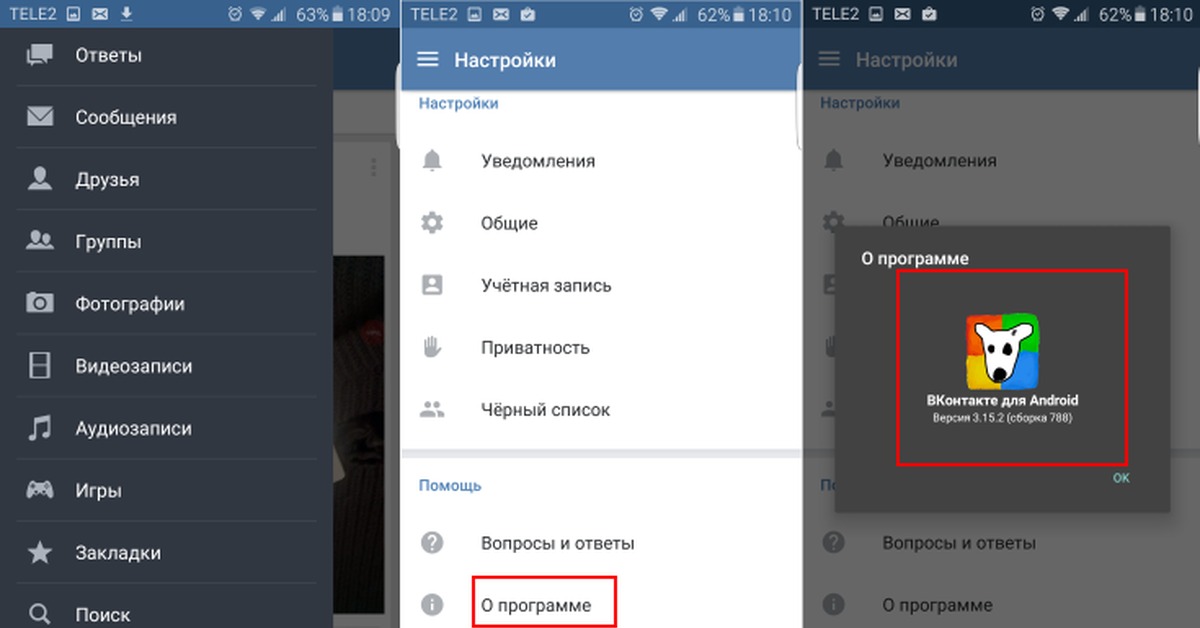 Оно имеет название AdBlock.
Оно имеет название AdBlock.
Это расширение имеет опцию, которая позволяет блокировать показ рекламы, также и загрузку других страниц. Данное расширение, как убрать рекламу в контакте, на сегодняшний день является одним из самых популярных и востребованных.
Для того, чтобы установить эту программу, вам нужно будет сначала скачать браузер, где и будет размещено данное расширение. Если вы хотите его найти, то для получения результата нужно всего, лишь ввести название этой программе и просмотреть полученные результаты.
Дальше для установки необходимо выбрать опцию «установить для Chrome». Сделать это нужно на главной странице сайта. В конце процедуры нужно подтвердить установку.
Стандартные функции ВК
Кроме установки специального расширения, социальная сеть вконтакте имеет возможность убрать рекламу и с помощью других способов. Для того, чтобы использовать такие опции, нужно пользователю просто поменять язык в меню настроек.
Для того, чтобы это сделать, вам нужно выбрать из всех категорий «Настройки» и дальше перед тем, как отключить рекламу в вк, выберите вкладку «общее».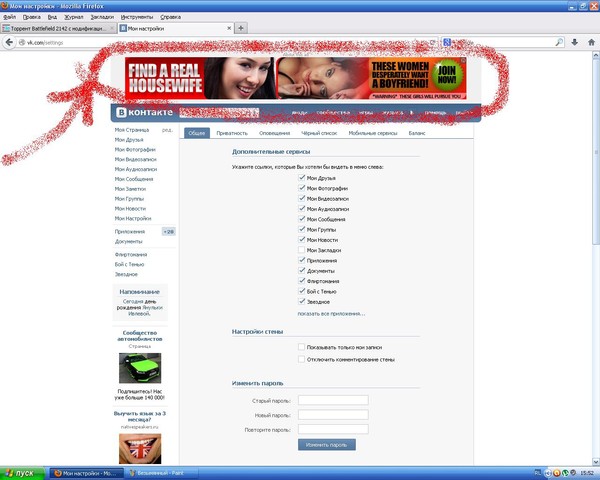 После того, как данная вкладка будет выбрана, прокрутите вниз, где будет доступен выбор языка.
После того, как данная вкладка будет выбрана, прокрутите вниз, где будет доступен выбор языка.
Если вы хотите избавиться от рекламы в социальной сети, то тогда выбирайте «дореволюционный или советский» язык. Для того, чтобы все эти внесенные изменения сохранились, вам нужно подтвердить свои действия.
После того, как вы выберете один из этих языков, вы сможете заметить, что показ рекламы вам будет недоступным, вы сможете видеть только перечисление возможных друзей.
Убрать «левую» рекламу
Очень часто пользователи замечают, что во время входа в социальную сеть с компьютера или с ноутбука, отображается больше рекламы, чем в том случае, когда человек заходит со своего телефона.
Это связано с выбором расширения, которое ранее было установлено на ваше устройство. Весь смысл заключается в том, что реклама может отображаться в социальной сети та, которой на самом деле, на сайте нет. Все это происходит потому, что во время установки расширения вы добровольно согласились на все условия.
Но, как заблокировать рекламу вк в таком случае? Да, отказаться от просмотра рекламных роликов также возможно. Для того, чтобы это сделать, нужно сначала удалить все ранее установленные расширения. Но, перед тем, как удалить, необходимо сначала просмотреть их.
Для этого вам необходимо открыть в браузере раздел «Инструменты», дальше перейдите на «Дополнения» и только после этого, сможете увидеть все доступные расширения.
Также их можно отыскать в настройках. Название раздела будет зависеть от того, каким браузером вы пользуетесь для входа в социальную сеть.
После того, как вам будет доступен список расширений, для того, чтобы избавиться от просмотра рекламы, вам нужно просто выбрать скачанные ранее и удалить их. После этого, вк будет для вас доступным полностью без рекламы.
Как отключить рекламу Вконтакте бесплатно? Как отключить рекламу ВК?
youtube.com/embed/bDCvs5gaWMU?feature=oembed» frameborder=»0″ allow=»accelerometer; autoplay; clipboard-write; encrypted-media; gyroscope; picture-in-picture» allowfullscreen=»»/>
Как удалить рекламную программу «VK OK Adblock» (Руководство по удалению вирусов)
VK OK Adblock — это рекламная программа, которая отображает всплывающие окна и нежелательную рекламу на посещаемых вами веб-страницах. Эти рекламные объявления VK OK Adblock будут отображаться в виде полей, содержащих купоны, в виде подчеркнутых ключевых слов (текстовая реклама), всплывающих окон или рекламных баннеров.
Что такое VK OK Adblock?
VK OK Adblock рекламируется как программа, позволяющая блокировать рекламу в вк.com сайт. Хотя это может показаться полезным сервисом, программа VK OK Adblock может быть навязчивой и будет отображать рекламу, хотите вы этого или нет.
Рекламы VK OK Adblock могут иметь другой текст под всплывающим окном: « Powered by VK OK Adblock », « Рекламные объявления VK OK Adblock », « Принесено вам VK OK Adblock », « Ads by VK OK Adblock »или« Ads powered by VK OK Adblock ».
Эти объявления предназначены для продвижения установки дополнительного сомнительного контента, включая панели инструментов веб-браузера, утилиты оптимизации и другие продукты, чтобы издатель VK OK Adblock мог получать доход с оплатой за клик.
Когда ваше устройство заражено рекламным ПО VK OK Adblock, другие общие симптомы включают:
- Рекламные баннеры внедряются на веб-страницы, которые вы посещаете.
- Случайный текст веб-страницы превращается в гиперссылки.
- Появляются всплывающие окна браузера, в которых рекомендуются поддельные обновления или другое программное обеспечение.
- Другие нежелательные рекламные программы могут быть установлены без ведома пользователя.
Что еще хуже, вы также обнаружите, что VK OK Adblock заставляет ваш компьютер работать медленнее или ваш веб-браузер зависает.
Как VK OK Adblock попал на мой компьютер?
VK OK Adblock обычно идет в комплекте с другими бесплатными программами, которые вы загружаете из Интернета. К сожалению, некоторые бесплатные загрузки не содержат адекватных сведений о том, что другое программное обеспечение также будет установлено, и вы можете обнаружить, что установили VK OK Adblock без вашего ведома.
К сожалению, некоторые бесплатные загрузки не содержат адекватных сведений о том, что другое программное обеспечение также будет установлено, и вы можете обнаружить, что установили VK OK Adblock без вашего ведома.
Вы должны всегда обращать внимание на при установке программного обеспечения , потому что часто установщик программного обеспечения включает дополнительные установки.Будьте очень осторожны с тем, что вы соглашаетесь установить.
Всегда выбирайте выборочную установку и снимайте отметку со всего, что вам незнакомо, особенно дополнительного программного обеспечения, которое вы никогда не хотели загружать и устанавливать в первую очередь. Само собой разумеется, что вам не следует устанавливать программное обеспечение, которому вы не доверяете.
Приведенные ниже инструкции предназначены для пользователей Windows, однако у нас также есть Android Guide и macOS Guide , которые помогут очистить ваше устройство.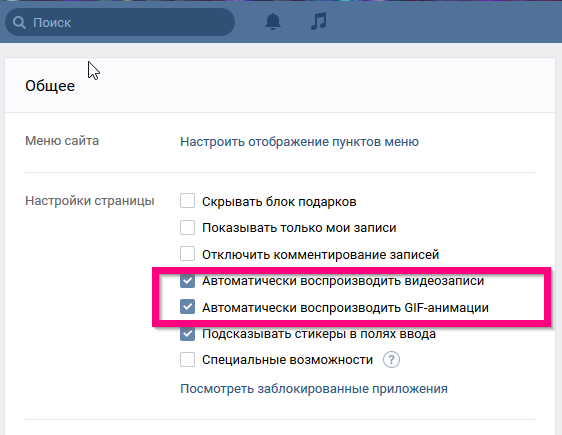
Как удалить VK OK Adblock Adware (Руководство по удалению вирусов)
Это руководство по удалению вредоносных программ может показаться сложным из-за количества шагов и множества используемых программ.Мы написали его таким образом, чтобы предоставить четкие, подробные и простые для понимания инструкции, которые каждый может использовать для бесплатного удаления вредоносных программ.
Пожалуйста, выполните все шаги в правильном порядке. Если у вас есть какие-либо вопросы или сомнения в любой момент, STOP и обращайтесь к нам за помощью .
Чтобы удалить рекламное ПО VK OK Adblock, выполните следующие действия:
ШАГ 1: Удалить VK OK Adblock из Windows
На этом первом этапе мы попытаемся определить и удалить любую вредоносную программу, которая может быть установлена на вашем компьютере.
Перейдите в «Программы и компоненты».
Найдите вредоносную программу и удалите ее.

Появится экран «Программы и компоненты» со списком всех программ, установленных на вашем ПК. Прокрутите список, пока не найдете программу VK OK Adblock , затем нажмите , чтобы выделить ее , затем нажмите кнопку «Удалить» , которая появляется на верхней панели инструментов.
Вредоносная программа может иметь на вашем компьютере другое имя.Если вы не можете найти на своем компьютере вредоносные программы, вы можете перейти к следующему шагу
Следуйте инструкциям на экране, чтобы удалить программу.
В следующем окне сообщения подтвердите процесс удаления, нажав Да , затем следуйте инструкциям по удалению программы.
Обязательно внимательно прочтите все запросы, потому что некоторые вредоносные программы пытаются украсть что-то, надеясь, что вы не прочитаете внимательно.
Если у вас возникли проблемы при попытке удалить программу, вы можете использовать Revo Uninstaller Free , чтобы полностью удалить нежелательную программу с вашего ПК.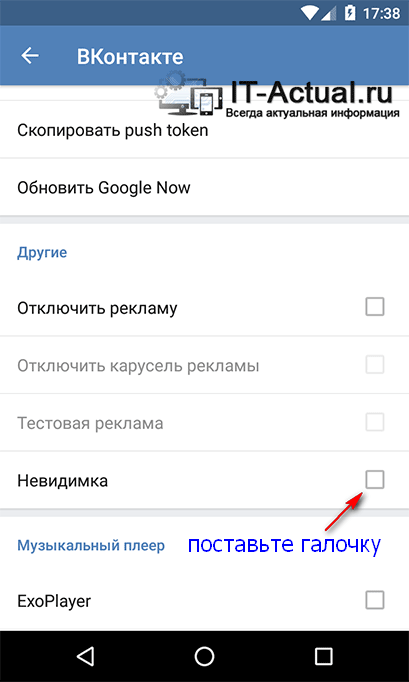
ШАГ 2: Используйте Malwarebytes для удаления рекламного ПО VK OK Adblock
Malwarebytes — одно из самых популярных и наиболее часто используемых антивирусных программ для Windows, и на то есть веские причины. Он способен уничтожать многие типы вредоносных программ, которые другие программы обычно пропускают, при этом вам абсолютно ничего не стоит. Когда дело доходит до очистки зараженного устройства, Malwarebytes всегда был бесплатным, и мы рекомендуем его как важный инструмент в борьбе с вредоносными программами.
При первой установке Malwarebytes вы получаете бесплатную 14-дневную пробную версию премиум-версии, которая включает превентивные инструменты, такие как сканирование в реальном времени и специальную защиту от программ-вымогателей.Через две недели он автоматически возвращается к базовой бесплатной версии, которая обнаруживает и устраняет вредоносные программы только при запуске сканирования. Важно отметить, что Malwarebytes будет работать вместе с антивирусным программным обеспечением без конфликтов.
Загрузите Malwarebytes.
Вы можете загрузить Malwarebytes , щелкнув ссылку ниже.
Дважды щелкните установочный файл Malwarebytes.
По завершении загрузки Malwarebytes дважды щелкните файл mb3-setup-consumer-x.x.x.xxxx.exe , чтобы установить Malwarebytes на ваш компьютер. В большинстве случаев загруженные файлы сохраняются в папке Загрузки .
Вам может быть представлено всплывающее окно Контроль учетных записей с вопросом, хотите ли вы разрешить Malwarebytes вносить изменения в ваше устройство. В этом случае следует щелкнуть « Да », чтобы продолжить установку.
Следуйте инструкциям на экране, чтобы установить Malwarebytes.
Когда начнется установка Malwarebytes, вы увидите мастер установки Malwarebytes , который проведет вас через процесс установки.Чтобы установить Malwarebytes на свой компьютер, нажмите кнопку « Принять и установить ».

Щелкните «Сканировать сейчас».
После установки Malwarebytes автоматически запустится и обновит антивирусную базу. Чтобы выполнить сканирование системы, нажмите кнопку « Сканировать сейчас ».
Дождитесь завершения сканирования Malwarebytes.
Malwarebytes начнет сканирование вашего компьютера на наличие рекламного ПО и других вредоносных программ.Этот процесс может занять несколько минут, поэтому мы предлагаем вам заняться чем-нибудь еще и периодически проверять статус сканирования, чтобы узнать, когда оно будет завершено.
Щелкните «Карантин выбран».
Когда сканирование завершится, вам будет представлен экран, показывающий вредоносные программы, обнаруженные Malwarebytes. Чтобы удалить вредоносные программы, обнаруженные Malwarebytes, нажмите кнопку « Quarantine Selected ».
Перезагрузите компьютер.
Malwarebytes теперь удалит все обнаруженные вредоносные файлы и ключи реестра.
 Чтобы завершить процесс удаления вредоносного ПО, Malwarebytes может попросить вас перезагрузить компьютер.
Чтобы завершить процесс удаления вредоносного ПО, Malwarebytes может попросить вас перезагрузить компьютер.Когда процесс удаления вредоносных программ будет завершен, вы можете закрыть Malwarebytes и продолжить выполнение остальных инструкций.
ШАГ 3. Используйте HitmanPro для поиска вредоносных и нежелательных программ
HitmanPro — это второй сканер мнений, использующий уникальный облачный подход к сканированию вредоносных программ.HitmanPro сканирует поведение активных файлов, а также файлов в местах, где обычно находятся вредоносные программы, на предмет подозрительной активности. Если он обнаруживает подозрительный файл, который еще не известен, HitmanPro отправляет его в свои облака для проверки двумя лучшими антивирусными движками на сегодняшний день, которыми являются Bitdefender и Kaspersky.
Хотя HitmanPro является условно-бесплатным ПО и стоит 24,95 долларов в год на 1 ПК, на самом деле ограничений на сканирование нет. Ограничение срабатывает только тогда, когда есть необходимость удалить или поместить в карантин вредоносное ПО, обнаруженное HitmanPro в вашей системе, и к тому времени вы можете активировать одноразовую 30-дневную пробную версию, чтобы включить очистку.
Ограничение срабатывает только тогда, когда есть необходимость удалить или поместить в карантин вредоносное ПО, обнаруженное HitmanPro в вашей системе, и к тому времени вы можете активировать одноразовую 30-дневную пробную версию, чтобы включить очистку.
Загрузите HitmanPro.
Вы можете скачать HitmanPro , щелкнув ссылку ниже.
Установите HitmanPro.
Когда HitmanPro завершит загрузку, дважды щелкните «hitmanpro.exe» (для 32-разрядных версий Windows) или «hitmanpro_x64.exe» (для 64-разрядных версий Windows), чтобы установить эту программу на свой компьютер. В большинстве случаев загруженные файлы сохраняются в папке Загрузки .
Вам может быть представлено всплывающее окно Контроль учетных записей с вопросом, хотите ли вы разрешить HitmanPro вносить изменения в ваше устройство.В этом случае следует щелкнуть « Да », чтобы продолжить установку.
Следуйте инструкциям на экране.
Когда HitmanPro запустится, вам будет представлен стартовый экран, как показано ниже. Нажмите кнопку « Next », чтобы выполнить сканирование системы.
Дождитесь завершения сканирования HitmanPro.
HitmanPro начнет сканирование вашего компьютера на наличие вредоносных программ. Этот процесс займет несколько минут.
Щелкните «Далее».
По завершении сканирования HitmanPro отобразит список всех вредоносных программ, обнаруженных программой. Нажмите кнопку « Next », чтобы удалить вредоносные программы.
Щелкните «Активировать бесплатную лицензию».
Нажмите кнопку « Активировать бесплатную лицензию », чтобы запустить бесплатную 30-дневную пробную версию и удалить все вредоносные файлы с вашего ПК.
Когда процесс будет завершен, вы можете закрыть HitmanPro и продолжить выполнение остальных инструкций.
ШАГ 4. Еще раз проверьте наличие вредоносных программ с помощью AdwCleaner
AdwCleaner — это популярный бесплатный сканер по требованию, который может обнаруживать и удалять вредоносные программы, которые не могут найти даже самые известные антивирусные и антивирусные приложения.
Хотя сканирований Malwarebytes и HitmanPro более чем достаточно, мы рекомендуем AdwCleaner пользователям, у которых все еще есть проблемы с вредоносными программами или которые просто хотят убедиться, что их компьютер на 100% чист.
Загрузите AdwCleaner.
Вы можете скачать AdwCleaner , щелкнув ссылку ниже.
Дважды щелкните файл установки.
Дважды щелкните файл с именем «adwcleaner_7.x.x.exe», чтобы запустить AdwCleaner. В большинстве случаев загруженные файлы сохраняются в папке Загрузки .
Вам может быть представлено диалоговое окно Контроль учетных записей пользователей с вопросом, хотите ли вы запустить этот файл. В этом случае следует щелкнуть « Да », чтобы продолжить установку.
Щелкните «Сканировать сейчас».
Когда AdwCleaner запустится, нажмите кнопку « Сканировать сейчас », чтобы выполнить сканирование системы.
Дождитесь завершения сканирования AdwCleaner.
AdwCleaner теперь просканирует ваш компьютер на наличие вредоносных файлов. Этот процесс может занять несколько минут.
Щелкните «Очистить и восстановить».
По завершении работы AdwCleaner отобразит список всех вредоносных программ, обнаруженных программой.Нажмите кнопку « Clean & Repair », чтобы удалить вредоносные файлы с вашего устройства.
Нажмите «Очистить и перезапустить сейчас»
По завершении процесса удаления вредоносного ПО AdwCleaner может потребоваться перезагрузить устройство. Нажмите кнопку « Clean & Restart Now », чтобы завершить процесс удаления.
(ДОПОЛНИТЕЛЬНО) ШАГ 5. Сбросьте настройки браузера, чтобы удалить «Ads by VK OK Adblock»
Если ваш компьютер перенаправляется на рекламу VK OK Adblock, нам нужно будет сбросить настройки веб-браузера до исходных значений по умолчанию.Этот шаг следует выполнять только в том случае, если ваши проблемы не были решены предыдущими шагами.
Google Chrome
Чтобы удалить рекламу VK OK Adblock из Google Chrome, нам необходимо сбросить ваш браузер до настроек по умолчанию. Сброс настроек браузера приведет к сбросу нежелательных изменений, вызванных установкой других программ. Однако ваши сохраненные закладки и пароли не будут удалены или изменены.
Откройте меню «Настройки» Chrome.
Нажмите кнопку главного меню Chrome, представленную тремя горизонтальными линиями.Когда появится раскрывающееся меню, выберите вариант с надписью « Settings ».
Внизу нажмите «Дополнительно».
«Настройки» Chrome теперь должны отображаться в новой вкладке или в новом окне, в зависимости от вашей конфигурации. Затем прокрутите страницу вниз и щелкните ссылку « Advanced » (как показано в примере ниже).
В разделе «Сброс» нажмите «Сброс».
Должны появиться расширенные настройки Chrome.Прокрутите вниз, пока не появится раздел « Сброс и очистка », как показано в примере ниже. Затем нажмите кнопку « Сбросить настройки до исходных значений по умолчанию ».
Подтвердите, нажав «Сброс».
Должно появиться диалоговое окно подтверждения с подробным описанием компонентов, которые будут восстановлены до их состояния по умолчанию, если вы продолжите процесс сброса. Чтобы завершить процесс восстановления, нажмите кнопку « Reset Settings ».
Mozilla Firefox
Чтобы удалить рекламу VK OK Adblock из Firefox, нам нужно будет сбросить ваш браузер до настроек по умолчанию. Функция сброса устраняет многие проблемы, восстанавливая Firefox до заводского состояния по умолчанию, сохраняя при этом важную информацию, такую как закладки, пароли, информацию об автозаполнении веб-форм, историю просмотров и открытые вкладки.
Перейдите в меню «Помощь».
Нажмите кнопку главного меню Firefox, представленную тремя горизонтальными линиями.Когда появится раскрывающееся меню, выберите параметр с надписью « Help ».
Щелкните «Информация об устранении неполадок».
В меню Help щелкните « Troubleshooting Information ».
Если у вас нет доступа к меню «Справка», введите about: support в адресной строке, чтобы открыть страницу с информацией об устранении неполадок.
Нажмите «Обновить Firefox»
Нажмите кнопку « Обновить Firefox » в правом верхнем углу страницы « Информация об устранении неполадок ».
Подтвердить.
Чтобы продолжить, нажмите кнопку « Обновить Firefox » в новом открывшемся окне подтверждения.
Щелкните «Готово».
Firefox закроется и вернется к настройкам по умолчанию. Когда это будет сделано, появится окно со списком импортированной информации. Щелкните на « Finish ».
Ваш старый профиль Firefox будет помещен на ваш рабочий стол в папку с именем « Old Firefox Data ».Если сброс не устранил вашу проблему, вы можете восстановить некоторую несохраненную информацию, скопировав файлы в новый созданный профиль. Если эта папка вам больше не нужна, удалите ее, поскольку она содержит конфиденциальную информацию.
Internet Explorer
Вы можете сбросить настройки Internet Explorer, чтобы вернуть их к состоянию, в котором они были при первой установке Internet Explorer на ваш компьютер.
Зайдите в «Свойства обозревателя».
Откройте Internet Explorer, щелкните значок шестеренки в правом верхнем углу браузера, затем выберите « Свойства обозревателя ».
Выберите вкладку «Дополнительно», затем нажмите «Сброс».
В диалоговом окне « Свойства обозревателя » выберите вкладку « Advanced », затем нажмите кнопку « Reset ».
Щелкните «Сброс».
В разделе « Сброс настроек Internet Explorer » установите флажок « Удалить личные настройки », затем нажмите кнопку « Сбросить ».
Щелкните «Закрыть».
Когда Internet Explorer завершит свою задачу, нажмите кнопку « Close » в диалоговом окне подтверждения.
Теперь вам нужно закрыть браузер, а затем снова открыть Internet Explorer.
Microsoft Edge
Чтобы удалить рекламу VK OK Adblock из Microsoft Edge, нам нужно будет сбросить ваш браузер до настроек по умолчанию. Начиная с Windows 10 Fall Creators Update (версия 1709), пользователи могут восстанавливать или сбрасывать настройки Microsoft Edge.
Перейдите в «Приложения и функции».
Щелкните правой кнопкой мыши кнопку Start в нижнем левом углу и выберите « Apps and Features ». Вы попадете прямо в список установленных программ.
Найдите Microsoft Edge и выберите «Дополнительные параметры».
Отобразится экран « App and Features » со списком всех программ, установленных на вашем ПК. Прокрутите список, пока не найдете «Microsoft Edge», щелкните его, а затем щелкните ссылку « Advanced options ».
Щелкните «Сброс».
Откроется экран « Advanced Options ». Прокрутите вниз, пока не появится раздел « Reset », как показано в примере ниже. Затем нажмите кнопку « Reset ».
Теперь на вашем устройстве не должно быть вредоносных программ, а рекламное ПО VK OK Adblock полностью удалено. Если у вас все еще возникают проблемы при попытке удалить рекламное ПО VK OK Adblock с вашего устройства, выполните одно из следующих действий:
Если нам удалось помочь вам, поделитесь этим руководством, чтобы помочь другим.
Как убрать рекламу в ВК. Как отключить рекламу в приложении ВКонтакте для Android
«От нее вы узнаете, как убрать рекламу в Интернете, играх и программах (а это можно сделать и без рут-прав), но при этом избавиться от рекламных предложений в вашем мобильном приложении ВКонтакте не получится. В этой инструкции , дополним предыдущую статью информацией о том, как отключить рекламу ВКонтакте на Android.
Все, что вам нужно, это провести несложные манипуляции в приложении и с помощью специальной включить дополнительные настройки ВКонтакте.
Полезных статей на сайте по теме:
Убрать рекламу ВКонтакте на Android
1. Откройте приложение ВК для Android и зайдите в настройки.
2. Выберите «О программе», после чего появится информация о версии приложения и картинка с собакой. Щелкните по этой картинке 3 раза (этого не должно происходить).Это действие необходимо выполнить для активации возможности отключения рекламы!
3. После этого откройте свою номеронабиратель и введите код: * # * # 856682583 # * # *
Если в вашем планшете и звонилке нет, просто введите запрос «Номеронабиратель» в Google Play и установите любое приложение из набора приложений.
4. Надстройки «ВК — отладка». Прокрутите вниз и вы увидите пункт «Отключить рекламу». Активируйте его, поставив напротив галочку.
«Как отключить рекламу в ВК?» — Популярный вопрос среди пользователей крупнейшей социальной сети. Наличие рекламы связано с необходимостью монетизации проекта и является ключевой частью его функционирования. Таким образом, пользователи могут рекламировать свои сообщества, личные страницы, товары и услуги. Появление нежелательных сообщений и уведомлений может быть связано с заражением компьютера вирусами, что вызывает необходимость предварительной диагностики компьютерной системы на наличие вредоносного ПО.
В этом материале мы рассмотрим:
- видов доступной рекламы;
- как отключить в разных браузерах;
- аналогичных действий на смартфонах Android и iOS;
- другие рекомендации, которые помогут оперативно устранить проблему.
При работе с классической браузерной версией ВК можно выделить:
- стандартный рекламный блок, который расположен в интерфейсе слева;
- контекстных записей, отображаемых в новостях, ленте и других сообществах;
- видео и музыкальные вставки в соответствующих разделах.
Пользователь может решить каждый из вышеперечисленных случаев, полагаясь на предлагаемые нами инструкции.
Отключить рекламные расширения
Появление нежелательных сообщений и предупреждений часто связано с наличием на вашем компьютере вредоносных программ и расширений браузера. Прежде всего, установите лицензионный антивирус и проведите диагностику компьютера. Если программа устраняет такие объекты, перезагрузите компьютер.
Сторонние расширения также могут отображать дополнительную рекламу как ВКонтакте, так и на других сайтах.Рекомендуется предварительно проверить список установленных дополнительных компонентов в браузере и удалить лишнее.
Как отключить рекламу ВКонтакте на ПК
Если вы убедитесь, что на компьютере нет вирусов и нежелательных надстроек, отключить рекламу в ВК несложно — установите соответствующее расширение для вашего браузера, которое автоматически фильтровать наличие акций. Такие компоненты часто имеют дополнительные настройки, где вы можете выбрать исключения для сайтов и, при необходимости, возобновить рекламу.Метод зависит от используемого браузера.
Google Chrome.
Одна из самых популярных программ с расширенным поиском выглядит следующим образом:
- В верхней части интерфейса нажмите системную кнопку с горизонтальными линиями (находится в правом углу).
- В появившемся меню выберите пункт «Дополнительные инструменты».
- Теперь вам нужно найти вкладку «Расширения». Здесь вы можете увидеть список активных и за несколько кликов отключить ненужное.
- Теперь нужно нажать на пункт «еще расширение», после чего вы будете перенаправлены в официальный магазин.
- Здесь вы можете установить один из бесплатных компонентов. Введите строку поиска Adblock и выберите вариант с наибольшим количеством положительных отзывов.
- Перезапустите Google Chrome и продолжите стандартную работу.
Яндекс.Браузер
В Яндекс.Браузере эта система реализована аналогично описанному выше способу. Нажмите кнопку «три линии» в правом верхнем углу и найдите пункт «Надстройка», в котором вы можете управлять доступными расширениями. Для этой системы также можно установить «AdBlock».
Opera
Opera включает встроенную защиту от рекламных сообщений, также можно установить более функциональное дополнение. Вы можете вызвать меню дополнительных расширений:
- , нажав на значок Opera (в верхнем левом углу интерфейса).
- Выбрав «Расширение» и «Загрузить расширения».
- Вы будете перенаправлены в магазин, где в поисковой системе нужно указать «Adblock».
- Загрузите компонент и перезапустите браузер.
Mozilla Firefox.
Аналогичные действия, описанные выше, выполняются при работе с Mozilla FiFefox. Щелкните значок «три полосы» и выберите «Расширения». Содержимое магазина отсортировано по соответствующим категориям, что делает поиск более удобным.
Internet Explorer.
В Internet Explorer этот пункт несколько отличается. Щелкните значок настроек в правом верхнем углу и выберите раздел «Настроить надстройку».Аналогичным образом осуществляется контроль компонентов.
Как убрать рекламу в ВК на Android и iPhone
Рассматривая, как убрать рекламу в ВК, стоит отметить ее наличие в приложениях для мобильных устройств. Из-за последних обновлений нежелательный контент может появляться при просмотре видео и прослушивании музыки. В этом случае вам помогут оформить подписку на сервис «Музыка ВКонтакте» или Партнер — «Бум».
- скачал с маркета соответствующее приложение, блокирующее показ рекламы в других программах;
- переход в режим отладки приложения ВК и отключение рекламы.Этот способ актуален только для Android. Вам нужно будет скачать программу СЕКРЕТНЫЕ КОДЫ с официального маркета.
В сети крутится масса советов на эту тему: от смешных шуток в стиле: «насилие над Дуровым» до совершенно бесполезных (а порой и опасных) предложений по установке сторонних программ. Я решил объединить всю эту информацию в одной статье, наконец ответив своим читателям: как убрать рекламу из контакта. Продолжаем?
Убираем рекламу из ВК — 5 способов:
Большинство опций выполняется очень просто, другие потребуют небольших усилий.
1. Смена языка на … Советский.
Делается прямо в вк
Заходим в настройки, как показано на рисунке ниже
и лист в нижней части документа, где мы увидим следующее:
Внизу списка будет желаемый язык. Нажмите кнопку «Редактировать»
В чем причина отсутствия рекламы? В интернете ходят глубокие предположения, что де порой не было рекламы, и это дань уважения этому режиму или нелепая версия, мол, разработчики социальных сетей не заметили эту ошибку.Думаю, что это просто не магазин «Пасха», веселье, намеренно оставленный анекдот — не более.
2. Удаление подозрительных расширений браузера
При серфинге в инете скачки из разных программ и т.д. Есть вероятность, что на ваш компьютер будет установлен какой-нибудь вредоносный «бонус». Это не вирус. Нет.
Просто происходит, при входе на конкретный сайт (например, ВКонтакте) пользователь увидит рекламу, удалить которую не получится Не удаляя вредоносный плагин из браузера.
Одним из таких плагинов является вирусное приложение SmileEx.
3. Установка программ AD MUNCHER и др.
Вариант для мажоров. Вы майор? Нет? Тогда продолжай. Большинство таких программ платные. Эта реклама мунчера стоит 800р. Зачем платить?
Плюнь в глаза человеку, который серьезно перечисляет достоинства таких программ: мол, реклама хорошо удаляется и тд. Помните, все это делается бесплатно и гораздо приятнее.
4. Adblock для вашего браузера
Этот плагин встроен в браузер, он полностью безопасен (при условии, что он установлен с официального сайта) и автоматически блокирует всю рекламу и другие картинки, не принадлежащие домену.
Элементарная установка в 2 клика.
(это для Оперы, но на странице можно выбрать версию под хром, IE, Mozilla и т.д.)
5. Вариант Hardcore
Имеется в виду полное игнорирование рекламы. Методы исповеди утверждают, что со временем вы достигнете просветления, перестанете обращать на него внимание, Дух закаляется, а глаза «сближаются». Для меня так, сомнительное удовольствие. Решай еще тебе
Послесловие.
Считать чьи-то деньги плохим тоном, но такие цифры, согласитесь, вряд ли умещаются в голове: ведь по данным 2009-2010 года ВК заработал на рекламе около миллиарда рублей! Вспоминаю об этом, спрашиваю себя: стоит ли убирать рекламу !? Ведь этим корыстным поступком вы снизите доходы людей, которые подарили вам радость электронного общения (аудитория общения около 60 миллионов человек), позорных товарищей, да все.
Интересный блог:
Неожиданно появившееся окно проверки аккаунта при открытии его страницы в социальной сети «ВКонтакте» говорит о том, что страница хакера или компьютера заражена вирусом. Однако не стоит сразу вызывать мастера или паниковать. Используя функцию проверки аккаунта, Социальная сеть «ВКонтакте» защищает личные данные своих пользователей и представляет собой обычную процедуру восстановления пароля. Но запросы на ложную валидацию случаются, и эту ситуацию следует рассмотреть подробно.
Что такое валидация аккаунта
Для регистрации в социальной сети «Вконтакте», смены пароля или никнейма администрация ВК запрашивает номер телефона, к которому привязана страница. В случае смены пароля или неправильного введения его на этот номер, на этот номер будет отправлено SMS-сообщение, которое поможет вам восстановить данные пользователя. Эта процедура давно стала обязательной и предназначена для защиты пользователей от мошенников, утечки денег, а также последствий вирусов.В окне проверки не может быть строк, в которые должны быть вписаны смс сообщения, а также предложений отправить его на любой номер. Валидация — это не вирус, а инструмент защиты профиля и абсолютно бесплатная функция.
Но под видом проверки аккаунта мошенники могут маскировать свои действия, либо это может быть признаком наличия вредоносного вируса. Первое, что должно насторожить, — это запрос ваших данных (логина, пароля и т. Д.) По SMS. Администрация «ВКонтакте» никогда этого не делает.Это вирус!
Как проверить, что валидация аккаунта ВКонтакте является вирусом
Самый простой способ убедиться, что вирус работает на странице — попробуйте зайти в социальную сеть через любое другое устройство, например планшет или смартфон. Если страница открывается, а окна с запросом проверки не появляются, то вирус выбрал вашу учетную запись для своего вредоносного действия.
Когда под рукой нет других устройств, вы можете проводить чеки со своего компьютера через анонимайзер, например http: // cameleo.RU. Эта ссылка позволит анонимно просматривать сайт vk.com. Свободный доступ к его странице в этом случае лишний раз подтверждает, что в сомнениях нет необходимости, вирус запустился в компьютере. Это могло появиться по разным причинам. Вы можете «поймать» вирус при загрузке различных компьютерных программ или игр в Интернете, а также при ходьбе по сомнительным, непроверенным ссылкам и сайтам.
Как удалить валидацию аккаунта, валидацию ВКонтакте
Как правило, вирусы, которые служат проводником на другие сайты, часто являются мошенническими, запрещают доступ или прячутся под типом валидации аккаунта, нарушают файл Hosts.Скорее всего, его придется отредактировать вручную. Но в первую очередь попробуйте «раздеться» с помощью антивирусных программ. Эффективные утилиты Dr.Web Curelt и AVZ. В большинстве случаев они смогут распознать вирус, и необходимо будет попытаться удалить его. После этого следует перезагрузить компьютер и снова попробовать войти в ВКонтакте.
Если антивирусы не помогают, можно попробовать очистить или удалить файл HOSTS. Он находится в C: \ Windows \ System32 \ Драйверы \ ETC. Удалив в нем лишние строки, нужно сохранить очищенную версию файла и перезагрузить компьютер.
Также может случиться так, что предложенные выше действия оказываются бесполезными, а проверка аккаунта все равно продолжает мешать входу на сайт «ВКонтакте». Это значит, что все гораздо серьезнее, чем могло показаться на первый взгляд, и проблему поможет решить опытный мастер или переустановка операционной системы Windows.
Добро пожаловать, дорогие читатели! Сегодня я расскажу, как убрать рекламу ВКонтакте.
Кроме того, ВКонтакте имеет несколько видов рекламы: официальная реклама ВКонтакте и реклама, которая добавляется во внешние плагины и расширения.Сегодня я объясню, какая реклама официальная, а какая добавляется сама собой. Естественно, мы рассмотрим все самые простые способы убрать рекламу во ВКонтакте.
Конечно, во ВКонтакте нет функции по удалению рекламы, но тем не менее это все же возможно.
Для этого установите специальный плагин или расширение в используемый вами браузер. Тогда он заблокирует надоедливую рекламу. Это расширение Adblock Plus, и вы можете скачать его по ссылкам ниже:
- Для браузера Mozilla Firefox. — Скачать.
- Для браузера Google Chrome. — Скачать.
- Для браузера Opera. — Скачать.
После установки плагинов повторно открыть страницу ВКонтакте, реклама должна исчезнуть:
Сразу хочу вас обрадовать, что вы можете избавиться от такой рекламы, ведь на этот раз эта реклама запускается не Вконтакте, а приложениями и расширениями, установленными на вашем компьютере.
Для этого достаточно залезть в настройки своего браузера, просмотреть все плагины и расширения, установленные на компьютере. Определенно есть такие расширения, которые вы видите впервые, должны быть. В общем, удалите все лишнее и перезапустите браузер. Реклама должна исчезнуть!
Надеюсь, эта статья была для вас полезной. Чтобы не пропустить следующие уроки, а получать новые статьи прямо на почту! Не забудьте рассказать о статье своим друзьям в социальных сетях с помощью кнопок ниже.Увидимся!
Удалите VK + OK AdBlock Расширение Google Chrome
VK OK AdBlock — потенциально нежелательное расширение Google Chrome, которое заявляет, что оно блокирует рекламу в российской социальной сети ВКонтакте. Хотя на самом деле он может выполнять эту функцию, меня больше всего беспокоит то, как он распространяется, как он подключается к серверам в России и как исключить себя из сканирования Защитником Windows.
Хотя VK OK AdBlock распространяется в виде пакетов рекламного ПО, самая большая проблема этой программы заключается в том, что она принудительно добавляет себя в список исключений Защитника Windows, чтобы Защитник не сканировал файлы программы.Для меня это выглядит так, будто разработчик обеспокоен тем, что Защитник Windows обнаружит и удалит его.
Кроме того, пользователи этого расширения обнаружат, что даже если они не используют VK.com, расширение все равно будет отправлять запросы на серверы в России. Лично я бы не хотел, чтобы мой компьютер перезванивал неизвестным серверам в других странах, и относился бы к этому с подозрением.
Как VK OK AdBlock был установлен на моем компьютере?
Это расширение Google Chrome устанавливается с помощью пакетов рекламного ПО, которые вы загружаете из Интернета.Эти пакеты замаскированы под бесплатные загрузки, которые при установке также включают множество других «предложений», которые могут быть рекламным ПО или нежелательными программами. Поэтому важно обращать внимание на лицензионные соглашения и экраны установки при установке чего-либо вне Интернета. Если экран установки предлагает вам варианты установки Custom или Advanced , рекомендуется выбрать их, поскольку они обычно раскрывают, какое еще программное обеспечение сторонних производителей также будет установлено.Кроме того, если в лицензионном соглашении или на экранах установки указано, что они собираются установить панель инструментов или другое нежелательное рекламное ПО, рекомендуется отменить установку и не использовать бесплатное программное обеспечение.
Из-за характера распространения этой программы и того, как она пытается обойти программы безопасности Windows, я лично считаю ее подозрительной. Если вас беспокоит эта программа и вы хотите удалить ее бесплатно, вы можете использовать приведенное ниже руководство по удалению.
Теперь на вашем компьютере не должна быть установлена программа VK + OK AdBlock .Если ваше текущее решение безопасности допускает установку этой программы на ваш компьютер, вы можете рассмотреть возможность приобретения полнофункциональной версии Zemana AntiMalware для защиты от этих типов угроз в будущем.
Если после выполнения этих инструкций у вас все еще возникают проблемы с компьютером, то, пожалуйста, выполните действия, описанные в теме, указанной ниже:
Почему появилась реклама в ВК, как удалить. Как убрать рекламу ВКонтакте
«Как отключить рекламу в ВК?» — популярный вопрос среди пользователей крупнейшей социальной сети.Наличие рекламы связано с необходимостью монетизации проекта и является ключевой частью его функционирования. Таким образом пользователи могут рекламировать свои сообщества, личные страницы, продукты и услуги. Появление нежелательных сообщений и уведомлений может быть вызвано вирусным заражением компьютера, в связи с чем необходимо выполнить предварительную диагностику компьютерной системы на наличие вредоносных программ.
В этой статье мы рассмотрим:
- доступно
- видов рекламы;
- как отключить его в разных браузерах;
- аналогичных действий на смартфонах Android и iOS;
- других рекомендаций, которые помогут быстро решить проблему.
Работая с классической браузерной версией ВК, можно выделить:
- стандартный рекламный блок в левой части интерфейса;
- контекстных записей, отображаемых в новостях, ленте и других сообществах;
- видео и музыкальных вставок в соответствующие разделы.
Пользователь может самостоятельно устранить каждый из вышеперечисленных случаев, основываясь на предлагаемых нами инструкциях.
Отключить расширения объявлений
Появление нежелательных сообщений и предупреждений часто связано с наличием на вашем компьютере вредоносных программ и расширений браузера.Прежде всего, установите лицензионное антивирусное программное обеспечение и проведите диагностику своего компьютера. Если программа удаляет такие объекты, перезагрузите компьютер.
Сторонние расширения также могут показывать дополнительную рекламу как во ВКонтакте, так и на других сайтах. Рекомендуется предварительно проверить список установленных дополнительных компонентов в браузере и удалить ненужные.
Как отключить рекламу ВКонтакте на ПК
Если вы убедились, что на вашем компьютере нет вирусов и нежелательных надстроек, отключить рекламу в ВК довольно просто — установите соответствующее расширение для вашего браузера, которое будет автоматически фильтровать наличие рекламных сообщений.Такие компоненты часто имеют дополнительные настройки, где вы можете выбрать сайты исключения и возобновить показ объявлений при необходимости. Метод зависит от используемого браузера.
Google Chrome
Одна из самых популярных программ, в которой поиск расширений выполняется следующим образом:
- Вверху интерфейса нажмите системную кнопку с горизонтальными линиями (расположена в правом углу).
- В появившемся меню выберите пункт «Дополнительные инструменты».
- Теперь вам нужно найти вкладку «Расширения».Здесь вы можете увидеть список активных и в несколько кликов отключить ненужные.
- Теперь вам нужно нажать на пункт «Дополнительные расширения», после чего вы будете перенаправлены в официальный магазин.
- Здесь вы можете установить один из бесплатных компонентов. Найдите «ADBlock» и выберите вариант с наиболее положительными отзывами.
- Перезапустите Google Chrome и начните нормальную работу.
Яндекс.Браузер
В Яндекс.Браузере эта система реализована аналогично описанному выше.Нажмите кнопку «три линии» в правом верхнем углу и найдите пункт «Дополнения», где вы можете управлять доступными расширениями. Для этой системы также можно установить «AdBlock».
Opera
Opera включает встроенную защиту от рекламных сообщений, также вы можете самостоятельно установить более функциональное дополнение. Вы можете вызвать меню дополнительных добавочных номеров:
- Нажав на значок Opera (в верхнем левом углу интерфейса).
- Выбор пункта «Расширения» и «Загрузить расширения».
- Вы будете перенаправлены в магазин, где вам нужно указать «AdBlock» в поисковой системе.
- Загрузите компонент и перезапустите браузер.
Mozilla Firefox
Аналогично вышеуказанные действия выполняются при работе с Mozilla Fifefox. Щелкните значок «три полосы» и выберите «Расширения». Контент магазина рассортирован по релевантным категориям, что делает поиск более удобным.
Internet Explorer
Internet Explorer имеет несколько другое название для этого элемента.Щелкните значок настроек в правом верхнем углу и выберите раздел «Настроить надстройки». Компоненты управляются аналогичным образом.
Как убрать рекламу в ВК на Android и iPhone
Рассматривая, как убрать рекламу в ВК, стоит отметить ее наличие в приложениях для мобильных устройств. Из-за последних обновлений нежелательный контент может появляться при просмотре видео и прослушивании музыки. В этом случае вам поможет подписка на сервис Музыка ВКонтакте или партнер — BOOM.
- , скачав с маркета соответствующее приложение, которое блокирует показ рекламы в других программах;
- , перейдя в режим отладки приложения ВКонтакте и отключив рекламу. Этот способ актуален только для Android. Вам нужно будет загрузить программное обеспечение Secret Codes с официального магазина.
Наверняка каждый пользователь социальной сети ВКонтакте заметил, что под левой панелью управления отображаются назойливые рекламные блоки.Я уверен, что многих это не устраивает. А некоторые пользователи сейчас ищут туристическую информацию о том, как убрать рекламу в ВК.
Я прекрасно понимаю, что такая инфа нужна огромному количеству пользователей, поэтому в сегодняшнем выпуске я подробно расскажу, как заблокировать рекламу во ВКонтакте. И приступаем!
Какие объявления могут быть у вас на компьютере?
Эти блоки отображаются на сайте, так как администрация ВК установила их для заработка.Если вы только их видите и не видите никакой другой рекламы (кроме рекламы в поисковой сети и на других сайтах), значит, у вас все в порядке, рекламных вирусов нет и расширение не было установлено случайно.
всплывающих окон ВКонтакте должны заставить задуматься о безопасности вашего ПК / ноутбука. О чем я сейчас говорю? Например, уведомления в левом нижнем углу (там кто-то уже зарабатывает, а вы еще нет. Такие сообщения). Могут появляться баннеры с продажей товаров, предложением услуг (медицина и др.).
Способы убрать рекламу Вконтакте
Переключить язык
Самый элементарный способ избавиться от надоедливой рекламы — изменить язык интерфейса ВКонтакте. Сделать это очень просто:
Смена языков на дореволюционный и советский — оригинальная фишка от разработчиков Вконтакте. Как известно, рекламы в СССР и дореволюционной России не было. Отсюда логика. Установив эти языки, пропадает реклама.Недостаток только один: интерфейс тоже полностью изменится. Это, конечно, легко понять, однако это уже не привычный для нас русскоязычный.
Многие, без сомнения, спокойно адаптируются, но некоторые пользователи пострадают. Поэтому мы перейдем к другому способу устранения рекламы.
Отключить расширения объявлений
Это далеко не редкость, когда после загрузки каких-либо программ из Интернета на ваш компьютер загружаются расширения браузера. со встроенными рекламными модулями.Конечно, было бы неплохо вообще не пользоваться неофициальными интернет-ресурсами. но я понимаю, что быть в полной безопасности все равно не так-то просто.
В браузере Google Chrome
Откройте браузер, щелкните строку меню в правом верхнем углу. Щелкните по пункту «Дополнительные инструменты» и выберите в контекстном меню «Расширения». Это наглядно показано на скриншоте ниже.
Отключите все ненужные расширения по одному. Чтобы отключить расширение, просто снимите флажок «Включено» напротив приложения.
Но, если вы видите, что расширение вообще осталось, то смело удаляйте его. Сделать это тоже элементарно: напротив загруженной ранее программы нажмите на корзину.
Вы удалили расширение объявления или нет? Вот в чем вопрос! Понять, правильно ли вы все сделали, тривиально просто. Для этого обновите личную страницу Вконтакте и посмотрите, отображается надоедливый баннер или нет. Если кто-то не знает, как обновить страницу: нажмите кнопку «F5», она находится в верхнем ряду клавиатуры.
Главное не путать браузеры. Если вы откроете ВКонтакте в Опере, то в Опере расширения следует удалить соответственно.
В браузере Opera
Откройте браузер Opera. Слева вверху находится главное меню, в списке выбираем «Расширения», в контекстном меню снова нажимаем на пункт «Расширения». Также попасть в раздел приложений браузера можно с помощью комбинации клавиш: Ctrl + Shift + E.
Вы можете отключить расширение с помощью кнопки «Отключить», а чтобы удалить его, нажмите на крестик в правом верхнем углу.
В других браузерах следуйте приведенному выше примеру.
Установка программы Adblock
Adblock Plus — самое популярное расширение для браузера Firefox. По официальным данным Mozilla Firefox: более 13 миллионов активных пользователей (из них 9% русскоязычные), плагин был скачан более 450 миллионов раз.
Также очень удобно, что Adblock Plus можно установить на Android как отдельное приложение.
При этом утилита полностью бесплатна.
Как установить Adblock Plus?
Следуйте за ним и нажмите большую зеленую кнопку загрузки. В разных браузерах это выглядит немного по-разному.
После нажатия на «Установить для …» вы попадете в раздел расширений.
Нажмите «Добавить в Opera» или любой другой браузер.
В Opera значок программы отображается так:
Если вы нажмете на значок, вы увидите что-то вроде этого:
Осталось только проверить, работает ли плагин.Свяжитесь с нами и посмотрите, показывается реклама или нет. Напоминаю, что страницу нужно обновить!
Особенно неприятно, когда заходишь во Вконтакте и находишь кучу рекламы не только слева, но и в разделе аудиозаписей, на страницах
и профили ваших друзей, то, скорее всего, в браузере есть дополнительные расширения. Чтобы убрать рекламу Вконтакте Google Chrome нужно отключить их.
- Откройте браузер и найдите значок с тремя горизонтальными линиями вверху справа.Нажмите на это
- Перед вами откроется меню браузера. Из списка нужно выбрать «дополнительные инструменты».
- Снимите отметку со всех расширений, которые не актуальны. Обновите свою страницу Вконтакте. Реклама должна исчезнуть.
При условии, что вы отключили расширения, а рекламные баннеры во Вконтакте остались, лучше всего просканировать компьютер на вирусы и почистить. Для того, чтобы избавиться от рекламы, также существуют специальные сервисы.
Как убрать рекламу Вконтакте Яндекс браузер
Щелкните по нему в самом верху окна и выберите первый пункт настроек.Далее:
- Прокрутите вниз и нажмите «Дополнительные настройки».
- В открывшемся мне найдите пункт защита личных данных и поставьте галочку напротив блокировать шокирующую рекламу.
- Также вы можете настроить, какую рекламу вы хотите видеть / Чтобы остановить размещение рекламных баннеров в ВК, нажмите на кнопку «настроить». В открывшейся области выберите вкладку «Заблокированная реклама». Вставьте туда ссылку на Вконтакте.
Как убрать рекламу Вконтакте слева
Если вы не собираетесь подключать и устанавливать сторонние программы, то уберите рекламу в Вконтакте слева возможно в настройках главной страницы.
Откройте раздел «Мои настройки» и выберите вкладку «Общие». Прокрутите страницу вниз. В языковом поле выберите советский или дореволюционный, и реклама во Вконтакте не будет видна.
Вконтакте можно освободить не только от надоедливых рекламных баннеров, но и от уведомлений. Если вы не играете в игры, относитесь к приглашениям как к .
, и не хотите, чтобы друзья приглашали вас присоединиться к различным приложениям, будет полезно отключить уведомления о них.Для выполнения этого действия:
- Зайдите в основные настройки вашего профиля. Выберите вкладку «Предупреждения»
- Сразу вы увидите поле «мгновенные уведомления на сайте». В области «Типы событий» нужно выбрать пункт «уведомлять о некоторых событиях на сайте»
- Из предложенного списка выберите те действия, о которых хотите знать, когда находитесь во Вконтакте. Нажмите «Сохранить». Уведомления о новых приложениях перестанут вас беспокоить.
Сегодня вместе с вами, уважаемые читатели блога, мы узнаем, как убрать побочную рекламу в социальной сети Вконтакте.Я, конечно, не сторонник таких радикальных мер, потому что вы пользуетесь социальной сетью бесплатно, как и многие другие сайты, и все эти ресурсы зарабатываются на рекламе. Следовательно, блокировка рекламы на сайтах означает лишение их заработка. Если все пользователи будут заблокированы, то веб-мастера будут гораздо меньше желать разрабатывать качественные ресурсы бесплатно. Ну вот и ваше дело, если сильно мешает, то заблокируйте, что поделаешь.
Прежде чем приступить к настройке блокировки рекламы для каждого браузера отдельно, скажу, что расширение Adguard подходит для всех браузеров, оно отлично блокирует рекламу не только Вконтакте, но и везде, где это возможно.Поэтому, если вы знаете, как устанавливать плагины для своего браузера, смело устанавливайте Adguard и не беспокойтесь. Что ж, если вы не умеете, и хотите узнать больше о еще нескольких программах для блокировки рекламы Вконтакте, то читайте статью дальше.
Отключить через Google Chrome
Запустить Chrome и нажать на верхнее меню в виде трех горизонтальных полос. В раскрывающемся списке выберите «Дополнительные инструменты — Расширения»:
Загружаем список установленных в браузере расширений, но спускаемся в самый конец списка и нажимаем на ссылку «Еще расширения»:
В магазине, в поисковой строке слева можем вбить запрос «Реклама ВКонтакте»:
Помимо рекламируемого мной Adguard, наш поиск дает еще несколько результатов.Например, я установил «Убрать рекламу vk.com». Если вы тоже хотите попробовать сделать это, нажмите на него и установите. После перезапуска браузера исчезнет реклама с вашей страницы:
Удаление рекламы из Opera
Запустите Opera и сразу нажмите на верхнее меню в левом углу. Из выпадающего списка выберите пункт «Расширения — Загрузить расширения»:
В открывшемся окне в поиске забиваем запрос Adguard и устанавливаем, вот так выглядит в результатах:
Мы используем браузер Mozilla Firefox
Запустите браузер и в правом верхнем углу нажмите на меню в виде трех вертикальных полос.В раскрывающемся списке щелкните значок «Дополнения»:
Откроется страница с панелью поиска, на которой мы набираем уже знакомый Adguard и нажимаем на результат Adguard Anti-Banner, чтобы установить его.
Если вы обратите внимание, то заметите, что при посещении социальной сети ВКонтакте отображаются рекламные баннеры. Многим пользователям это не нравится, и они ищут решение, которое помогло бы им убрать рекламу в контакте.
Есть еще вариант. Вы могли подхватить рекламный вирус (см. Раздел «Ресурсы»). Теперь при посещении социальной сети в разных частях браузера всплывают назойливые окна.
Давайте разберемся как убрать или отключить рекламу ВКонтакте .
Кто рекламируется в социальной сети
Now contact — масштабная рекламная площадка. Любой желающий может начать размещать свою рекламу. Точно так же любой пользователь увидит рекламу в левом блоке. Исключение составляет случай, когда вы не попадаете под фильтры, указанные рекламодателем.Но это вряд ли избавит вас от рекламы. В любом случае для вас найдутся подходящие варианты.
Отключить или удалить расширения объявлений
Каждый раз при установке программ следует обращать внимание на то, чтобы вместе с ними не устанавливались подозрительные надстройки или расширения браузера. Вы наверняка заметили, что в процессе установки новой программы появляется предложение установить браузер amigo, почту и т.д. Очень часто рекламные модули идут вместе с ними. Надо контролировать этот процесс, а установку дополнительных вещей запретить.
Если такое расширение уже попало на ваш компьютер, то при просмотре различных сайтов могут выскакивать назойливые рекламные баннеры. В том числе при обращении.
Чтобы устранить проблему, вам необходимо удалить эти расширения.
Рассмотрим процесс на примере Google Chrome. Откройте меню и перейдите в раздел «Настройки».
Здесь мы открываем вкладку «Расширения». Проверяем, нет ли подозрительных расширений. Если есть, удалите.
Установите плагин Adblock для блокировки рекламы ВКонтакте
На данный момент самый безопасный вариант — установить плагин Adblock в вашем браузере.Он предназначен для скрытия рекламы. Это касается как официальных сетей (Яндекс, Гугл и др.), Так и откровенно спамерских вариантов. Стоит отметить, что плагин распространяется бесплатно.
Заходим на официальную страницу, и выбираем версию для своего браузера.
https://adblockplus.org/ru/
Запускаем установку. Это будет проходить в стандартном режиме.
После этого перезапустите браузер и попробуйте зайти в соцсеть … Рекламу нужно заблокировать.
Заключение
Стоит обратить внимание на то, что на «белых» сайтах, как правило, владельцы размещают рекламные блоки обычных сетей. А сама реклама размещается в таких местах, чтобы не беспокоить посетителей.
Как продвигать мобильные игры и приложения в ВК (ВКонтакте)? • Runetology.com
Вконтакте — отличный источник не только для потребителей ваших товаров или услуг. Здесь вы также можете найти тысячи пользователей вашего приложения или игры на iOS / Android .42% ежедневных пользователей ВКонтакте работают только с мобильных устройств.
Один из последних вопросов, которые я получил: как запустить рекламную кампанию в ВК, которая отправляет пользователя прямо в AppStore или Google Play?
В этой статье я описываю три способа продвижения приложения в ВК:
- Реклама с использованием спонсорских постов
- Реклама на платформе myTarget
- Покупка постов в группах или на фан-страницах
Метод 1. Реклама с использованием спонсорских постов
Чтобы использовать этот метод, вам понадобится фан-страница для вашего приложения или игры.Создать его довольно просто. Перейдите в раздел Сообщества и нажмите Создать сообщество в правом верхнем углу.
Нужна помощь? Напиши мне, и я напишу статью о том, как создать фан-страницу или группу.
Согласно условиям использования ВКонтакте для создания рекламной кампании на вашей фан-странице должна быть подробная информация о вашем бизнесе и предложении. Должно быть опубликовано не менее 10 сообщений, но по моему опыту достаточно, чтобы их было около пяти.
Я описал в своем Путеводителе по рекламе Вконтакте механизм создания спонсируемых постов.А здесь я хотел бы вкратце описать процесс рекламы приложений во «ВКонтакте».
- Итак, после того, как вы создадите фан-страницу, перейдите на рекламную панель и выберите Targeted Ads слева и нажмите Create Ad .
- Затем в меню выберите тип рекламы, выберите Community post и нажмите Create post .
- В списке выберите свою фан-страницу и нажмите Продолжить .
- А теперь вам нужно создать свой пост со ссылкой на приложение.Добавьте текст объявления и вставьте ссылку на приложение (1), добавьте изображение (537 × 240 пикселей) (2), при необходимости измените заголовок (3) и выберите нужную кнопку с призывом к действию, например, Установить или открыть (4). Затем нажмите Create , а затем Proceed . Затем все, что вам нужно сделать, это выбрать правильные настройки таргетинга, отправить рекламу на модерацию, оплатить кампанию и все готово.
Способ 2. Реклама с использованием myTarget
MyTarget (https: // target.my.com) объединяет самые популярные в России социальные сети ВКонтакте и Одноклассники, а также все проекты, принадлежащие Mail.Ru Group. Таким образом, всего myTarget охватывает около 140 миллионов человек.
После регистрации перейдите к созданию рекламной кампании и выберите там Mobile App вариант:
Вставьте ссылку на iTunes или Google Play. И теперь вы можете выбрать формат объявления:
- мобильных объявлений с оплатой за показы или клики
- мобильных объявлений с оплатой за установку (CPI)
- несколько вариантов видеорекламы
- мобильная карусель
Я выбрал первый вариант.Теперь вы должны предоставить ссылку на приложение, а затем выполнить все стандартные настройки, как в других рекламных системах, то есть заголовок, текст, изображение, параметры таргетинга и т. Д.
После выполнения всех настроек вам останется только пополнить баланс. Я опишу настройки кампании в myTarget в одной из следующих статей.
Способ 3. Покупка постов в сообществах ВК
Этот способ рекламы я описал в своем гайде и здесь я просто хочу добавить, что в ВК существует множество сообществ с сотнями тысяч подписчиков.Например, сообщества об iPhone или мобильных играх, полезных приложениях для Android и так далее.
Процесс покупки постов очень прост:
- Создаете пост, отправляете на модерацию.
- Затем, после того, как модератор его одобрил, вы отправляете свое предложение на одну (или несколько) выбранных вами фан-страниц.
- Владелец выбранной фан-страницы публикует ваш пост, как если бы это был обычный пост на своей фан-странице. По истечении 24 часов владелец имеет право удалить вашу запись.
Этот пост в сообществе позволит вам быстро охватить огромную целевую аудиторию (в зависимости от количества подписчиков), что может дать вам резкое увеличение количества кликов и установок вашего приложения.
Если вы хотите иметь постепенный, но постоянный рост пользователей вашего приложения, попробуйте спонсируемые сообщения или используйте мобильные объявления myTarget. Таким образом, вы сможете контролировать количество кликов и в любой момент отключить рекламу.
Есть вопрос? Дайте мне знать в комментарии ниже.
Реклама в российских социальных сетях VKontakte
VKontakte (VK) — самая популярная социальная сеть в России, которая насчитывает 75 миллионов российских пользователей. Здесь любой бизнес может найти свою целевую аудиторию. Ниже вы можете найти информацию о рекламе во ВКонтакте: как она работает, какие бывают виды рекламы и какие существуют варианты оплаты.
ВКонтакте — аналог Facebook. Он имеет более или менее те же функции и интерфейс. В нем есть канал, различные группы и сообщества, а у людей есть личные учетные записи, в которых они могут отправлять друг другу сообщения, создавать свои сообщения, слушать музыку и смотреть видео.
На главной странице ВКонтакте вы можете найти меню слева, канал посередине и настройки канала справа.
На главной странице ВКонтакте вы можете найти меню слева, канал посередине и настройки подачи справа.
Виды рекламы в ВК
Как и в Фейсбуке, во Вконтакте много рекламных инструментов.
1. Таргетированная реклама — реклама показывается только целевым пользователям. Подходит для повышения узнаваемости бренда, продаж, привлечения новых подписчиков в группы, регистраций.
2. Реклама в сообществах / платформа VK Market — размещение рекламы в сообществах, где пост или репост выходит с пометкой «реклама».
В основном мы ориентируемся на таргетированную рекламу по простой причине — ее легче контролировать и оптимизировать. Неэффективные объявления и аудитории можно отключить или обновить в любой момент. Мы анализируем эффективность и оптимизируем рекламу для достижения лучших результатов.
Форматы целевой рекламы
1. Встроенная реклама
Объявление попадает в ленту новостей пользователя — вместе с сообщениями его друзей или сообществами из подписок.
Ниже представлены типы объявлений: карусель, кнопка действия, получение регистраций, продвижение публикации, реклама в рассказах, продвижение сайта.
2. Реклама в левом блоке под меню
В десктопной версии сайта ВКонтакте пользователь видит рекламу в левом блоке — под меню. Небольшие текстово-графические баннеры в зависимости от назначения делятся на три типа:
Приложения, Сообщество, Сайт.
Варианты таргетинга рекламы ВКонтакте
Доступны различные параметры для выбора целевой аудитории, для которой реклама будет показываться в ВК.Рекламу можно настроить на основе этих параметров, географии, демографии, интересов, последователей других сообществ, образования и работы, типов устройств и т. Д. Эти настройки позволяют охватить целевых людей в нужном месте и в нужное время.
Оплата рекламы
Последний шаг — настройка оплаты рекламы. На этом этапе необходимо выбрать ставку и модель оплаты.
Вконтакте есть две модели оплаты: CPC и CPM
CPC (Cost Per Click): платить за клик
С вас будет взиматься плата за каждый клик по объявлению.
CPM (Cost Per Mille): плата за 1000 показов
Вы будете платить за каждую 1000 показов вашего объявления.
В целом Вконтакте — один из лучших вариантов продвижения бизнеса на целевую аудиторию в России. Перед запуском рекламы важно понять, что стоит за продвижением и как работает система. Понимание поведения клиентов, культурных особенностей и глубокое знание русского языка крайне необходимы для достижения эффективных результатов.
Расширение для блокировки рекламы в ВК. Убираем рекламу ВКонтакте
Социальная сеть Вконтакте — популярный в России социальный сервис, основная задача которого — находить и общаться с друзьями. Сайт Вконтакте имеет довольно удобный интерфейс с единственным лишним элементом — рекламой. Сегодня мы подробнее рассмотрим, как отключается реклама в социальной сети Вконтакте.
Для удаления рекламы во ВКонтакте мы воспользуемся популярным и бесплатным блокировщиком adblock Plus.Это решение представляет собой надстройку браузера, которая позволяет блокировать различные типы рекламы на любом веб-сайте.
Как отключить рекламу в ВК?
1.
Если вы еще не используете Adblock Plus, установите это дополнение в своем основном браузере. Сервис поддерживает такие популярные браузеры, как Google Chrome, Opera, Mozilla Firefox, а также веб-браузеры на основе Chromium (Яндекс Браузер, Amigo и многие другие).
2.
Когда расширение установлено в вашем браузере, в правом верхнем углу вашего браузера появится красный значок надстройки, который указывает на то, что блокировщик активен.
3.
Для того, чтобы проверить работоспособность надстройки, снова перейдите на страницу Вконтакте. Как видите, реклама полностью исчезла, и такая же ситуация наблюдается с любыми другими сайтами.
Adblock Plus — наиболее удобное решение для блокировки рекламы и всплывающих окон в браузерах. Простой интерфейс, минимальный набор настроек, бесплатное использование и поддержка всех популярных браузеров делают этот инструмент идеальным помощником в улучшении качества веб-серфинга.
Рекламу в социальной сети Вконтакте можно разделить на стандартный баннер (блок слева на странице) и всплывающее окно и разного рода новости, аудио- или видеозаписи для интерфейса сайта. И если с первым случаем многие предпочитают принимать и не обращать внимания, то во втором — это очень раздражает и мешает.
Например, если браузер Google Chrome, нажмите кнопку с горизонтальными полосами в правом верхнем углу.Выбираем дополнительных инструментов / расширений .
Прокрутите вниз до ссылки « Дополнительные расширения ». Попутно посмотрите список установленных расширений, нет ли среди них подозрительных, установленных без вашего желания. Возможно, из-за них отображаются некоторые баннеры. При необходимости удалите их.
Нажав на «Дополнительные расширения», вы попадете в магазин chrome … В поиске введите Adblock и установите первое выданное расширение.
Если у вас все еще отображаются баннеры слева на странице ВК, нажмите на значок расширения на верхней панели — Настройки .
Снимите флажок « Разрешить ненавязчивую рекламу «. Больше никаких навязчивых сообщений быть не должно.
Аналогичное расширение можно установить для других популярных браузеров .
Для Яндекс -браузер
для Opera
Для Mozilla Firefox
Для Интернет Explorer
Если после этого что-то осталось или баннеры снова появились через некоторое время, то, вероятно, в системе вирус , проверьте свою ОС антивирусным ПО.
Как отключить рекламу ВКонтакте на android
Рекламы также могут присутствовать в мобильных приложениях ВКонтакте для Android на смартфонах и планшетах.
С помощью приложения Секретные коды (вы найдете его в Google Play) вы можете найти специальный служебный код, с помощью которого можно будет перейти в режим отладки и отключить назойливые сообщения.
В последнее время тоже часто люди стали задавать мне вопрос: как убрать рекламу Вконтакте? Дело в том, что на странице любого вк.com, слева отображался небольшой рекламный блок, который никого особо не беспокоил. Но не так давно во Вконтакте появились и другие виды рекламы. Они особенно раздражают пользователей. К тому же многие не знают, как избавиться от такой рекламы. Сегодня я решил рассказать о реально работающих способах избавления от разного рода рекламы Вконтакте .
Убрать такую рекламу очень просто. Достаточно установить популярное расширение для вашего браузера Adblock plus .
Если у вас есть браузер Mozilla Firefox
— затем перейдите по ссылке и установите это расширение (нужно нажать кнопку «Добавить в Firefox», а затем кнопку «Установить сейчас»).
Если у вас есть браузер Google chrome
— затем установите это расширение (нажмите в правом верхнем углу кнопку «Бесплатно», а затем кнопку «Добавить»).
Если у вас есть браузер Opera
— затем установите это расширение (нажмите в правом верхнем углу кнопку «Добавить в Opera», а затем «Установить»).
После установки расширения Adblock заново открыть
Ваша страница Вконтакте: рекламный блок должен исчезнуть!
Всплывающее сообщение внизу: «Я просто играю в игру …»:
Левые и правые баннеры:
Баннер сверху:
Более того, вы можете даже не вспомнить, как вы устанавливали некоторые расширения. Лично я был очень удивлен, когда обнаружил несколько похожих в расширениях своего браузера Google Chrome.Я бы никогда не поставил их специально, но тем не менее они были.
Если у вас есть браузер Google chrome
, затем нажмите в нем вверху справа кнопку «Настроить и управлять Google Chrome» — затем «Настройки» — слева выберите пункт «Расширения».
Здесь отображаются все расширения, установленные в вашем браузере.
В моем случае была установлена и включена какая-то ерунда называется:
Я выключил (снял галочку «Включено»), потом вернулся на страницу Вконтакте и обновил
( F5 на клавиатуре).Вот и все: рекламы больше нет!
Если в вашем случае установлено несколько расширений, то отключите каждое из них по очереди и после этого обновите страницу Вконтакте. Если реклама исчезла, значит, расширение просто отключили; если он не пропал, то отключите следующий и т. д.
Если у вас есть браузер Mozilla Firefox
, затем сверху в строке меню выберите «Инструменты» — «Дополнения». Здесь нужно нажать кнопку «Отключить» напротив подозрительного расширения:
Если у вас есть браузер Opera
, затем в меню выберите «Расширения» — «Управление расширениями».Затем рядом с нужным расширением нажмите «Отключить».
Ну в общем и все: сегодня я постарался подробно и честно ответить на волнующий многих вопрос: « Как убрать рекламу Вконтакте? ».
Кстати, если вам не помогли ни Adblock, ни отключение расширений, то велики шансы, что ваш компьютер заражен вирусом. И здесь уже нужно применять антивирус. Если рекламные баннеры отображаются не только во Вконтакте, но и на других сайтах, это может быть вам полезно.
«Как отключить рекламу в ВК?» — популярный вопрос среди пользователей крупнейшей социальной сети. Наличие рекламы связано с необходимостью монетизации проекта и является ключевой частью его функционирования. Таким образом пользователи могут рекламировать свои сообщества, личные страницы, продукты и услуги. Появление нежелательных сообщений и уведомлений может быть вызвано вирусным заражением компьютера, в связи с чем необходимо выполнить предварительную диагностику компьютерной системы на наличие вредоносных программ.
В этой статье мы рассмотрим:
- типов доступных рекламных объявлений;
- как отключить в разных браузерах;
- аналогичных действий на смартфонах Android и iOS;
- другие рекомендации, которые помогут быстро решить проблему.
Работая с классической браузерной версией ВКонтакте, можно выделить:
- стандартный рекламный блок в левой части интерфейса;
- контекстных записей, отображаемых в новостях, ленте и других сообществах;
- видео и музыкальные вставки в соответствующие разделы.
Пользователь может самостоятельно устранить каждый из вышеперечисленных случаев, основываясь на предлагаемых нами инструкциях.
Отключить расширения рекламы
Появление нежелательных сообщений и предупреждений часто связано с наличием на вашем компьютере вредоносных программ и расширений браузера. Прежде всего, установите лицензионное антивирусное программное обеспечение и проведите диагностику своего компьютера. Если программа удаляет такие объекты, перезагрузите компьютер.
Сторонние расширения также могут отображать дополнительную рекламу как во ВКонтакте, так и на других сайтах.Рекомендуется предварительно проверить список установленных дополнительных компонентов в браузере и удалить ненужные.
Как отключить рекламу ВКонтакте на ПК
Если вы убедились, что на вашем компьютере нет вирусов и нежелательных надстроек, отключить рекламу в ВКонтакте довольно просто — установите соответствующее расширение для вашего браузера, которое автоматически фильтровать наличие рекламных сообщений. Такие компоненты часто имеют дополнительные настройки, где вы можете выбрать сайты исключения и, при необходимости, возобновить рекламу.Метод зависит от используемого браузера.
Google chrome
Одна из самых популярных программ, в которой поиск расширений осуществляется следующим образом:
- В верхней части интерфейса нажмите системную кнопку с горизонтальными линиями (находится в правом углу).
- В появившемся меню выберите пункт «Дополнительные инструменты».
- Теперь вам нужно найти вкладку «Расширения». Здесь вы можете увидеть список активных и в несколько кликов отключить ненужные.
- Теперь вам нужно нажать на «Дополнительные расширения», после чего вы будете перенаправлены в официальный магазин.
- Здесь можно установить один из бесплатных компонентов. Найдите «ADBlock» и выберите вариант с наиболее положительными отзывами.
- Перезапустите Google Chrome и начните нормальную работу.
Яндекс.Браузер
В Яндекс.Браузере эта система реализована аналогично описанному выше. Нажмите на кнопку с «тремя линиями» в правом верхнем углу и найдите пункт «Дополнения», где вы можете управлять доступными расширениями.Для этой системы также можно установить «AdBlock».
Opera
Opera включает встроенную защиту от рекламных сообщений, также вы можете установить более функциональное дополнение самостоятельно. Вы можете вызвать меню дополнительных расширений:
- , нажав на значок Opera (в верхнем левом углу интерфейса).
- Выбор пункта «Расширения» и «Загрузить расширения».
- Вы будете перенаправлены в магазин, где вам необходимо указать «AdBlock» в поисковой системе.
- Загрузите компонент и перезапустите браузер.
Mozilla Firefox
Аналогично описанным выше действиям выполняются при работе с Mozilla Fifefox. Щелкните значок «три полосы» и выберите «Расширения». Контент магазина рассортирован по релевантным категориям, что делает поиск более удобным.
Internet Explorer
Internet Explorer имеет несколько другое название для этого элемента. Щелкните значок настроек в правом верхнем углу и выберите раздел «Настроить надстройки».Компоненты управляются аналогичным образом.
Как убрать рекламу в ВК на Android и iPhone
Рассматривая, как убрать рекламу в ВК, стоит отметить ее наличие в приложениях для мобильных устройств.




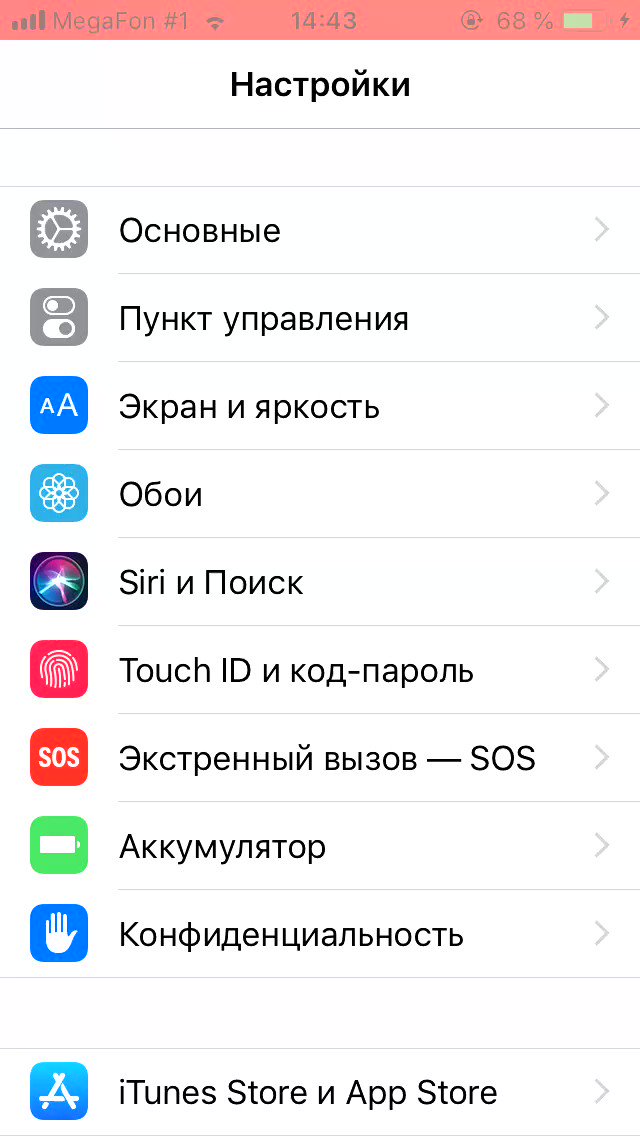
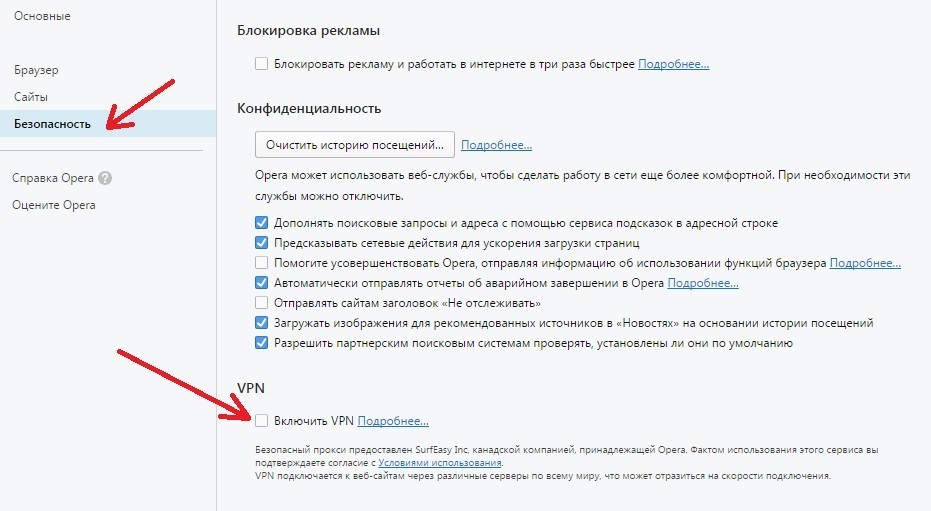

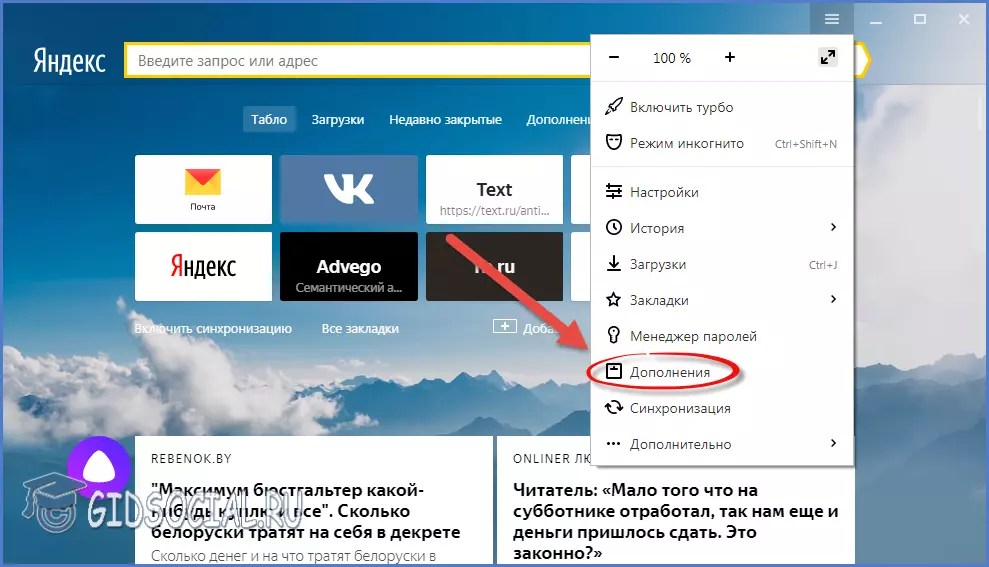

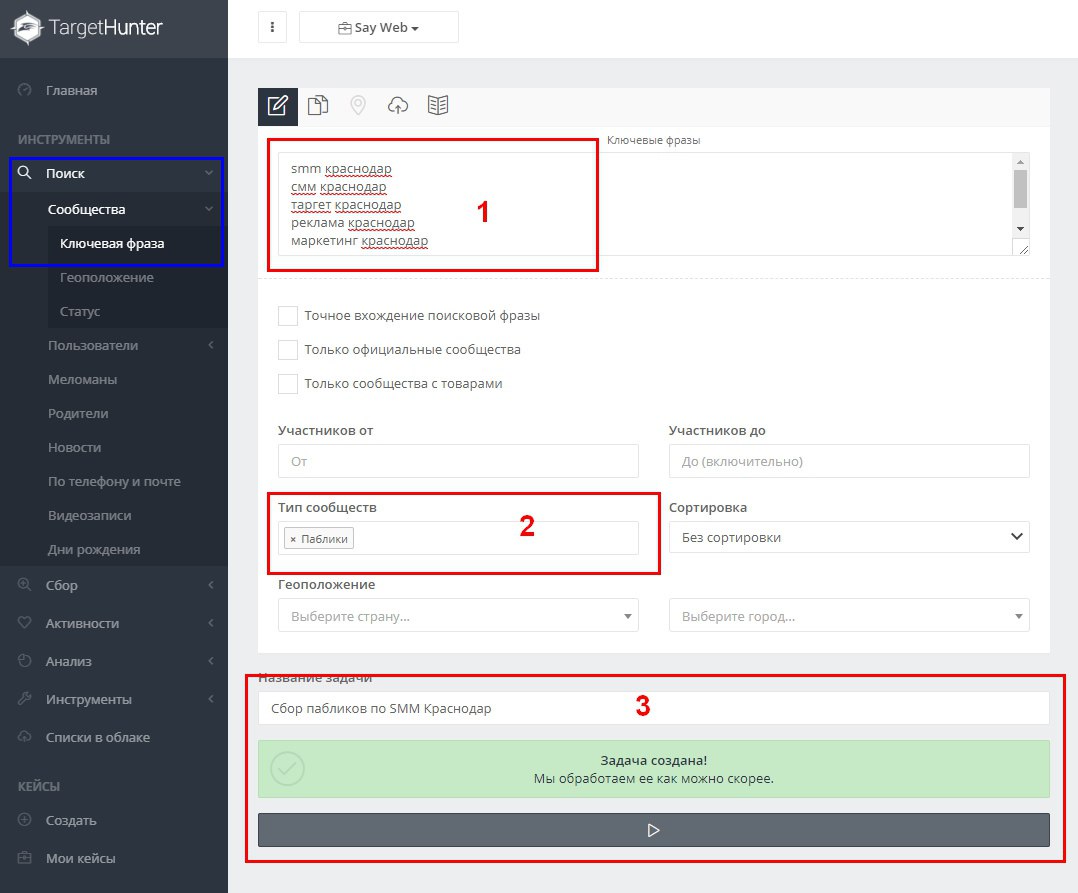
 Чтобы завершить процесс удаления вредоносного ПО, Malwarebytes может попросить вас перезагрузить компьютер.
Чтобы завершить процесс удаления вредоносного ПО, Malwarebytes может попросить вас перезагрузить компьютер.